英文字體下載網站推薦
Google Fonts
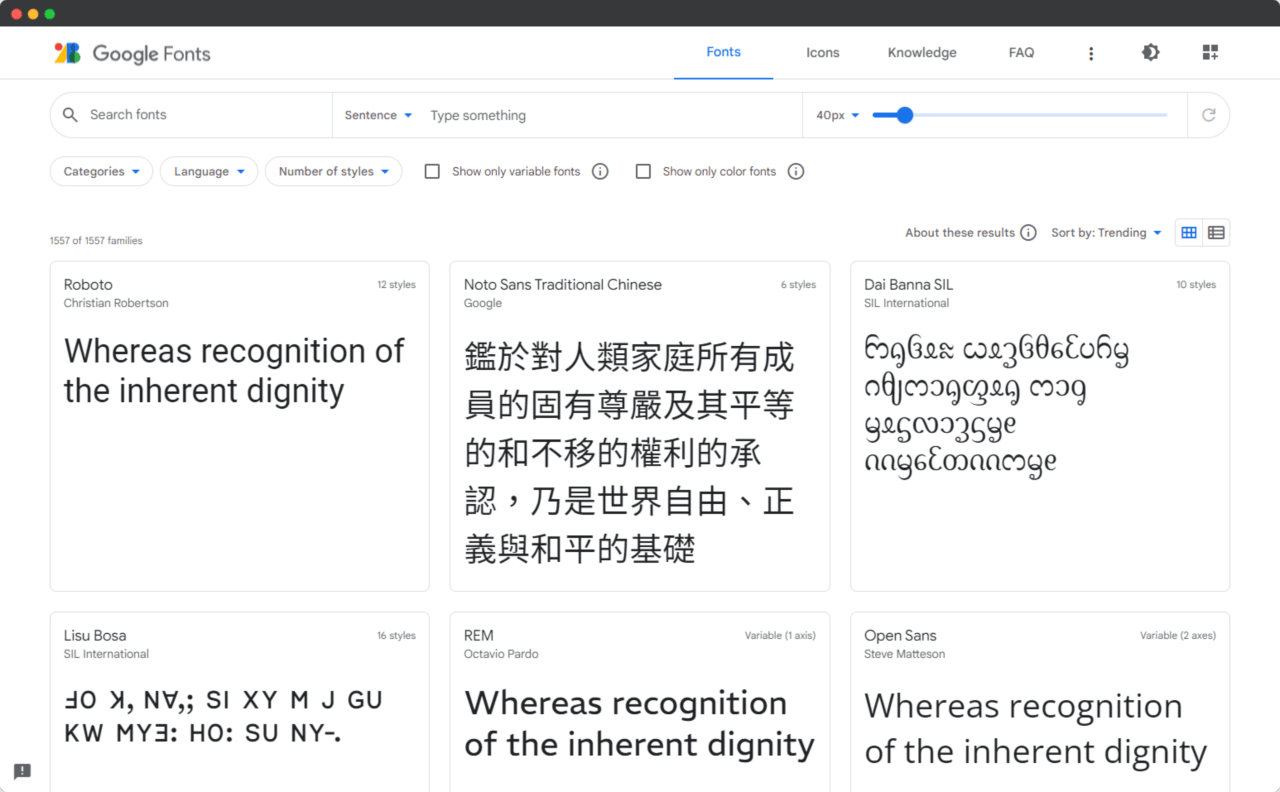
Google Fonts 是 Google 的免費字體資源網站,實際上不僅英文字體,Google Fonts 上幾乎擁有各種語言的字體資源。
目前網站上總共有超過 1000 種的英文字體,並且 Google Fonts 上的字體都是開源的,所以你能在商業項目中免費使用。
當你開啟 Google Fonts 後,就可以在網頁上看到各種字體的預覽,點選喜歡的字體,再按下右上角的 Download 即可下載。
1001 Free Fonts
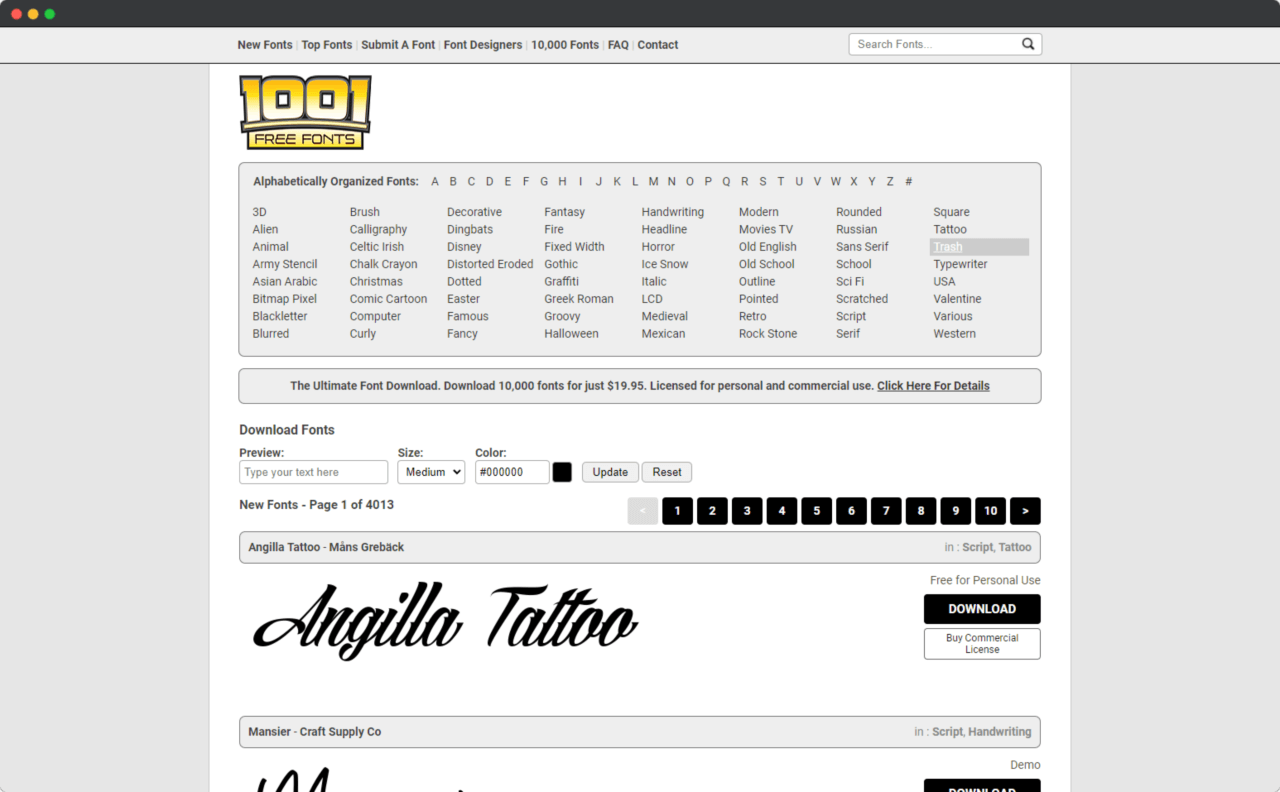
1001 Free Fonts 是國外知名的免費字型下載網站,提供超過四萬種的英文字體,大部分的英文字體都可以免費下載使用。
你可以依照類別來選擇自己喜歡的字體下載,同時 1001 Free Fonts 也具備即時預覽功能,能夠讓你查看字體的顯示效果。
除此之外,網站下載的字體也同時支援 Windows 和 Mac 平台,如果有需要英文字體的人,趕快來試試 1001 Free Fonts 吧!
網站名稱:1001 Free Fonts
網站連結:開啟 1001 Free Fonts
Font Squirrel
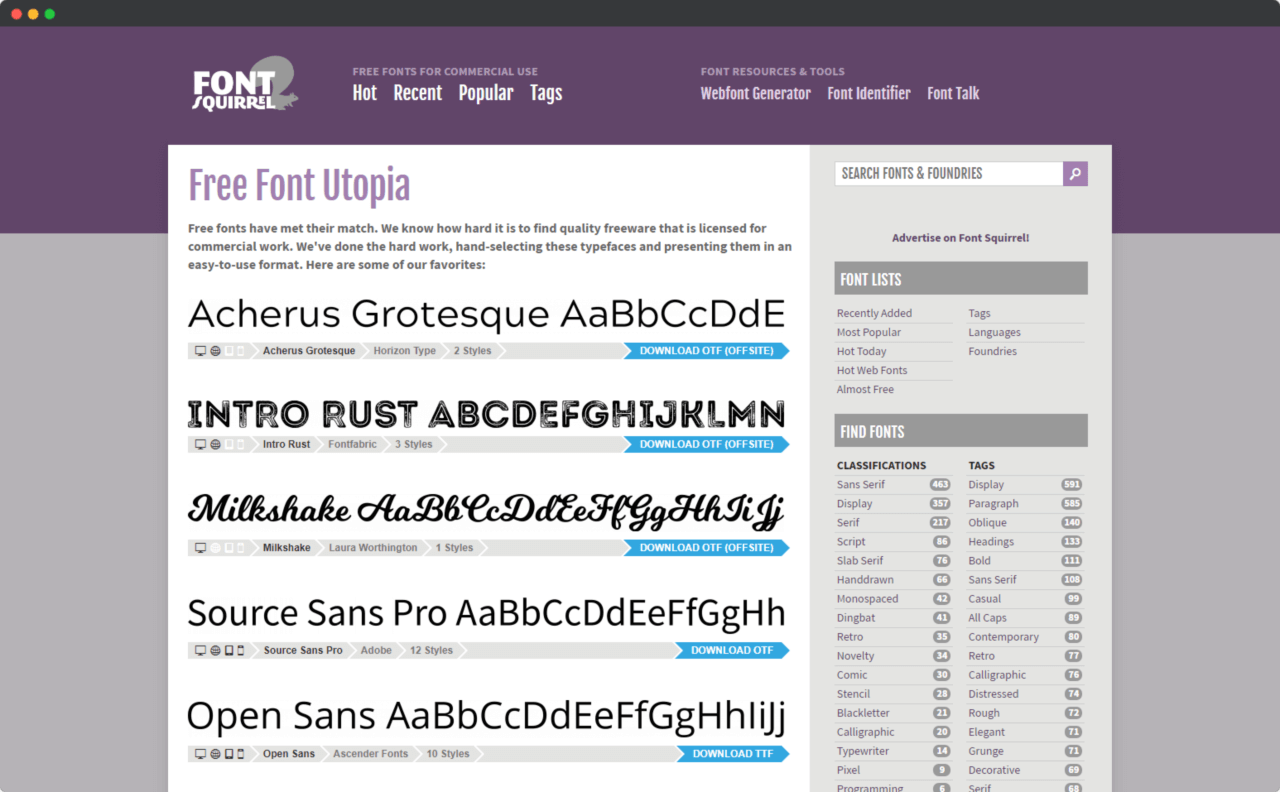
Font Squirrel 是一個國外的免費字型分享網站,提供各種能夠在商業上使用的英文字體,幫助節省公司資金的開銷。
網站上所有的英文字體都是經由 Font Squirrel 站長精心挑選,你可以直接線上預覽,並馬上下載使用,相當的方便!
當你開啟網站後,請點選想要的英文字體,然後再按下網頁右上方的 Download OTF 按鈕,就可以開始下載字型了。
網站名稱:Font Squirrel
網站連結:開啟 Font Squirrel
FontSpace
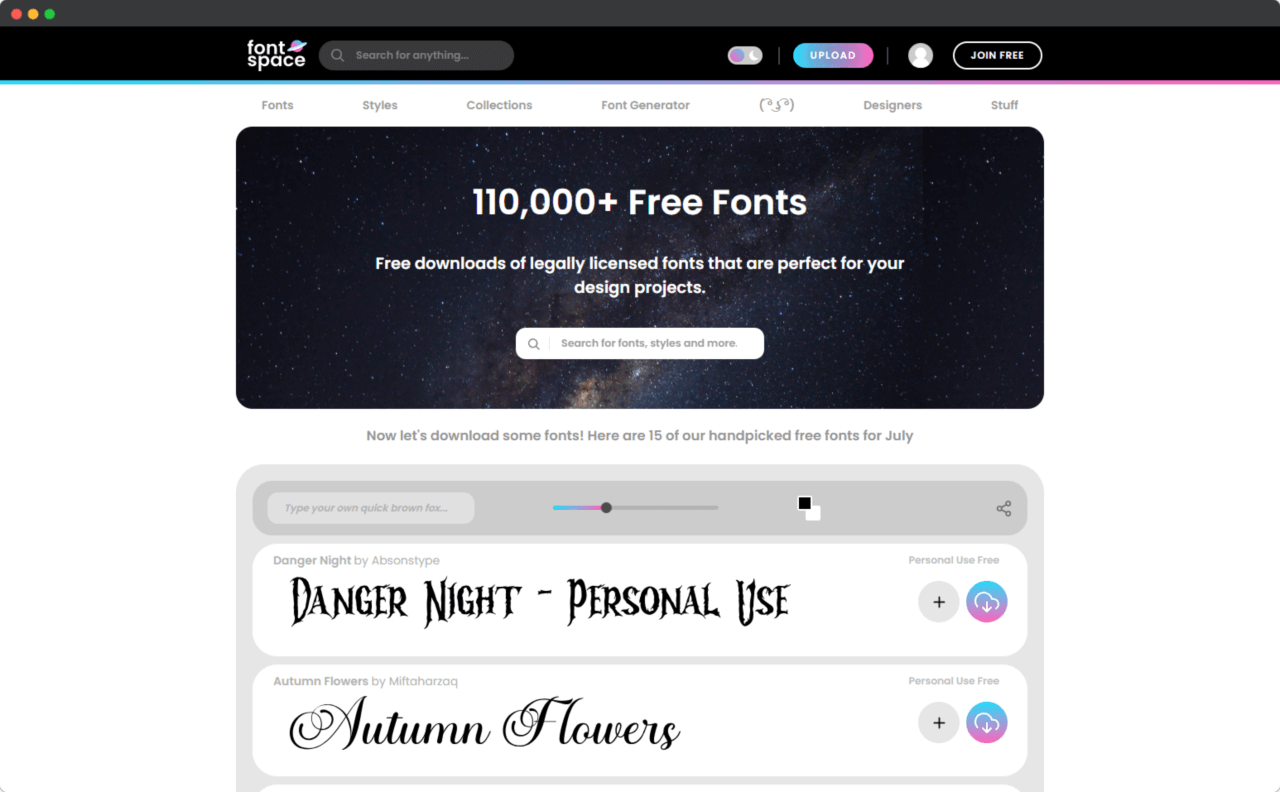
FontSpace 是一個成立於 2006 年的國外字型下載網站,提供超過 10 萬種的英文字體可以免費下載使用。
網站上的字體具有合法且明確的授權許可,幾乎都是免費的自由字型,所以能減少設計師、學生在使用上的各種法律問題。
除此之外,FontSpace 還支援線上預覽和收藏功能,只要申請一個帳號,就能夠將所有喜愛的字體通通保存起來。
網站名稱:FontSpace
網站連結:開啟 FontSpace
DaFont
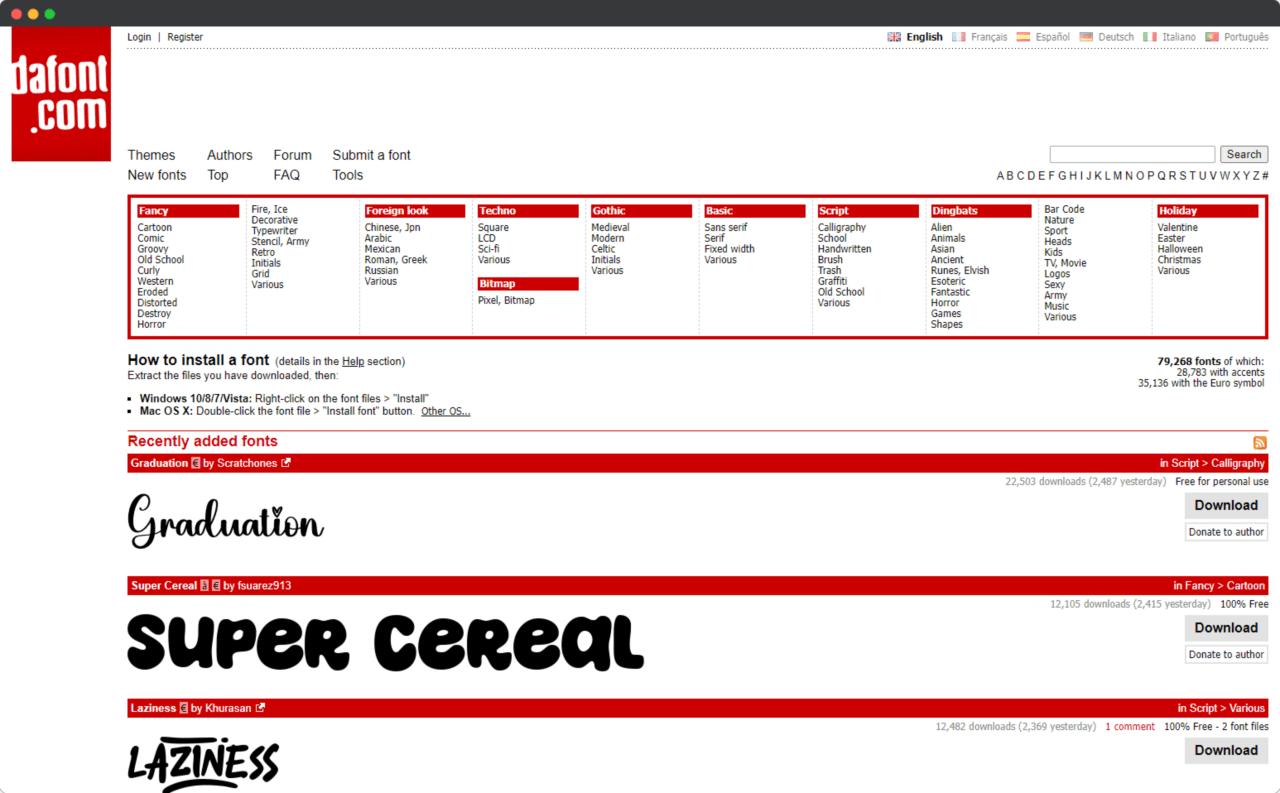
DaFont 是一個國外的字型下載網站,提供 7 萬種以上的英文字體可以免費下載使用,並且網站幾乎每天都在不斷更新。
除了英文字體外,DaFont 還有提供中文、日文、阿拉伯文…等,其它不同語言的字體,相當的齊全與方便!
開啟網站後,你可以從網頁上方選擇想要的字體類型,當看到想要的字體,就能點擊 Download 按鈕來直接下載使用。
網站名稱:DaFont
網站連結:開啟 DaFont
ShowFont
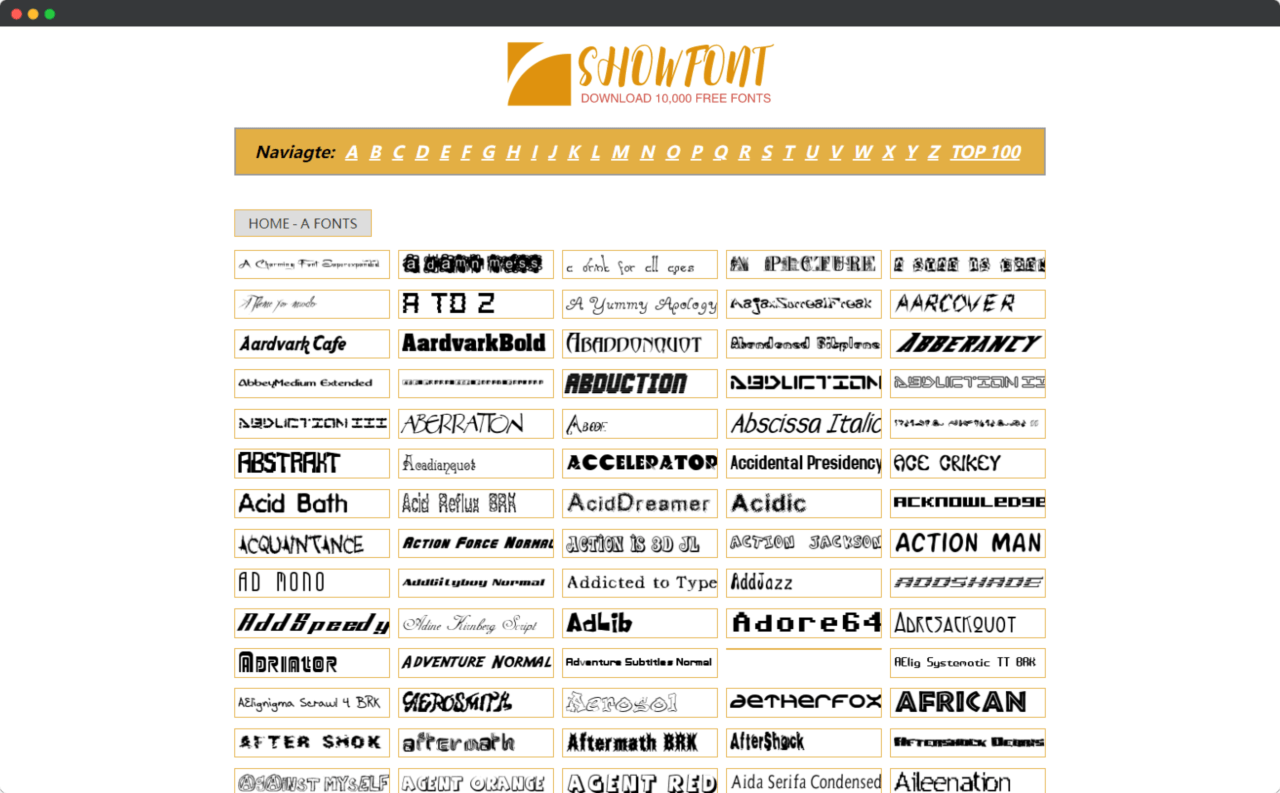
ShowFont 是一個成立於 2007 年的國外字型資源網站,提供 1 萬多種的免費英文字體可以下載使用。
目前 ShowFont 網站只有提供字母排序的檢索方式,這相比於其他的同類型的英文字體網站來說,是有點不太方便。
開啟網站後,你可以從網頁上方選擇 A~Z 開頭的字體,然後點擊預覽圖進到下載頁面,再按下 Download 按鈕即可下載。
網站名稱:ShowFont
網站連結:開啟 ShowFont
ActionFonts
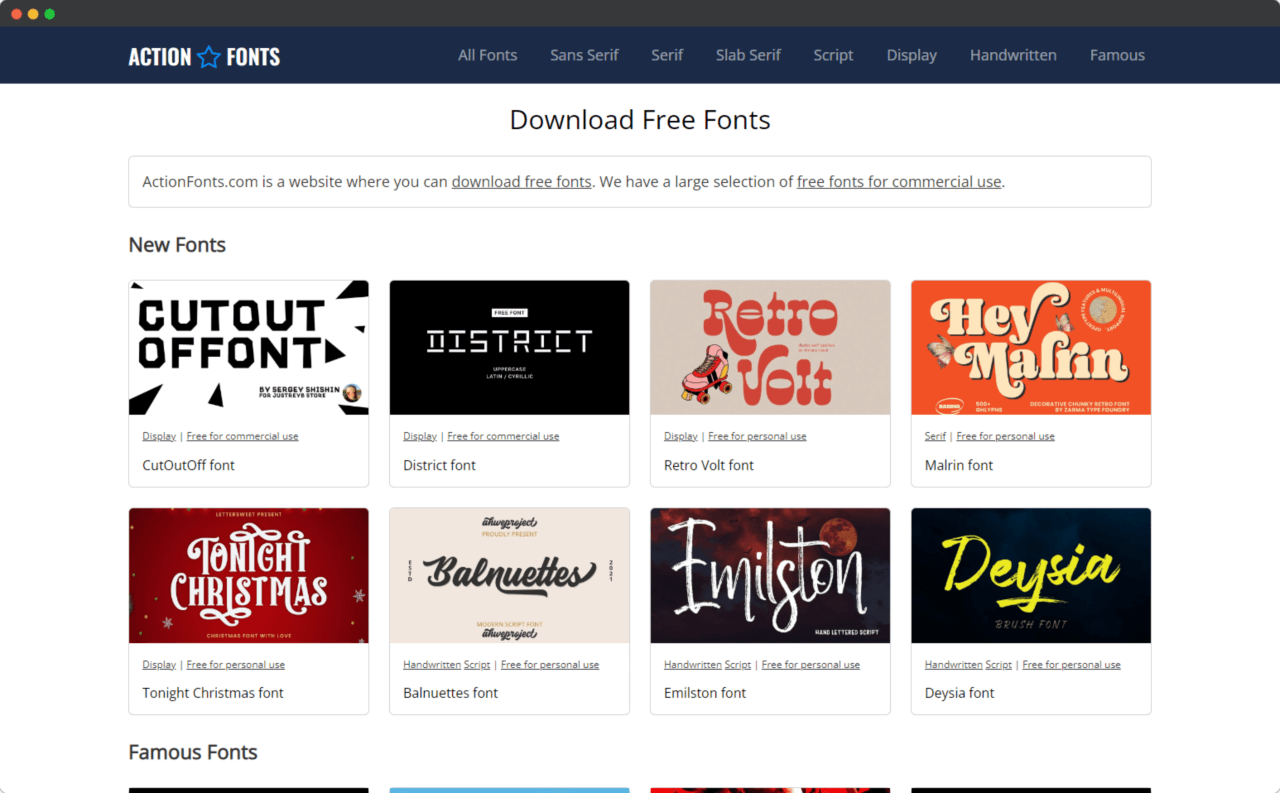
ActionFonts 是國外的字型分享網站,提供大量的英文字體可以下載,同時大多數分享的字體都能免費使用。
你能夠依照類別來選擇喜歡的字體風格,ActionFonts 網站每天都會上傳許多新的英文字體和圖示,以滿足設計師的需求。
當找到喜歡的字體後,你只要點擊預覽圖就可以進到該字體的介紹頁面,最後按下 Download 按鈕即可直接下載使用。
網站名稱:ActionFonts
網站連結:開啟 ActionFonts
1001 Fonts
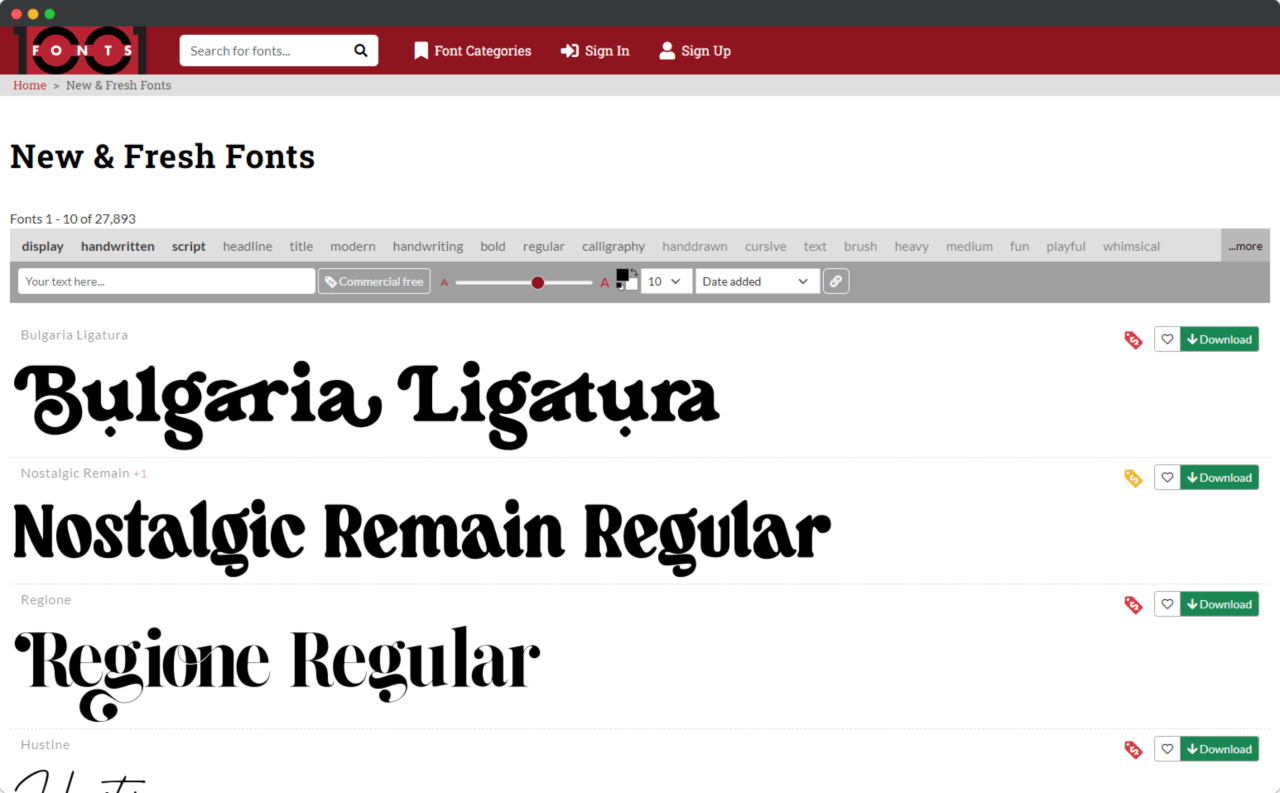
1001 Fonts 是一個國外的免費字型下載網站,與文章上面介紹過的 1001 Free Fonts 網站名字非常的相似。
目前 1001 Fonts 提供了超過 2 萬種的英文字體,並且絕大多數的英文字體都可以免費下載來使用。
同時網站上還有詳細的字體分類和即時預覽功能,相信對於設計師來說,1001 Fonts 會是一個值得收藏的英文字體網站。
網站名稱:1001 Fonts
網站連結:開啟 1001 Fonts
Font Freak
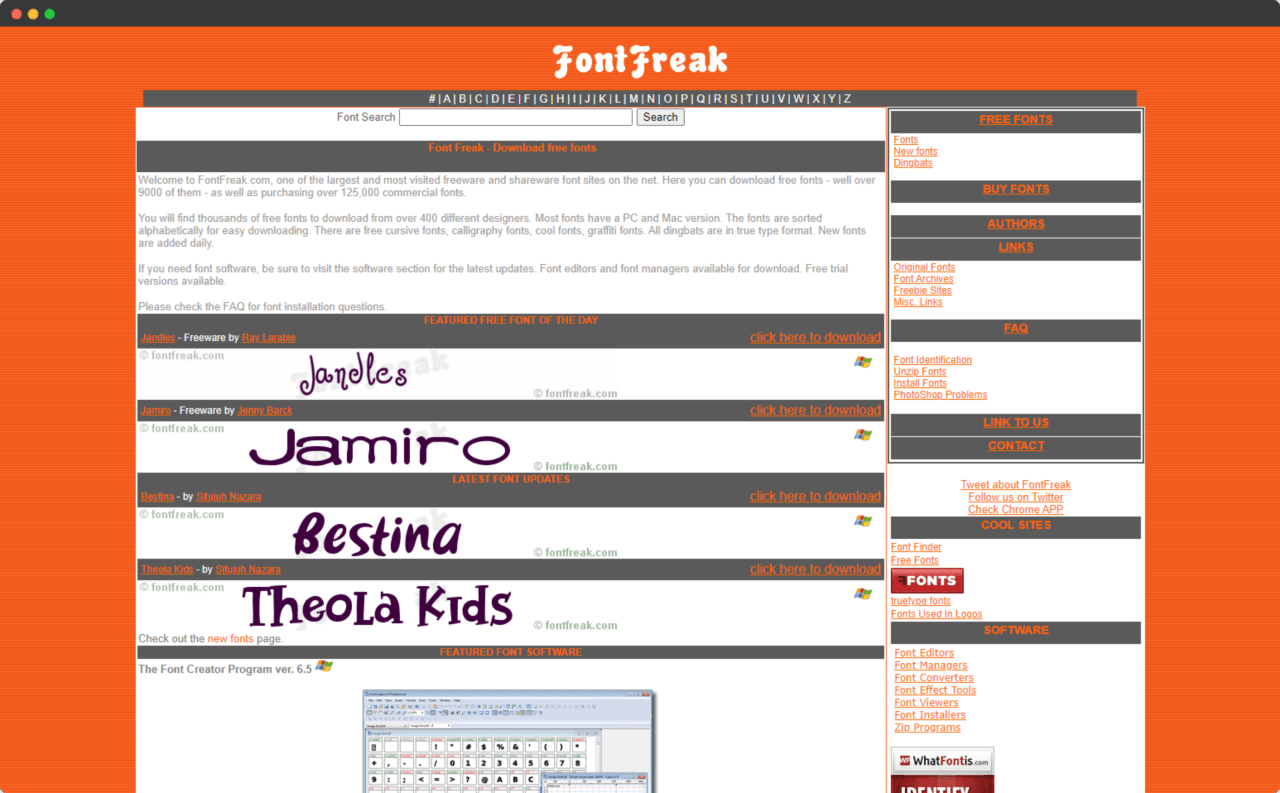
Font Freak 是一個國外的字型資源網站,提供超過 9000 個免費的英文字體可以下載使用,同時網站上還有販售商業字型。
每個字體都有標註支援的作業系統,你可以輕鬆找到 Windows 和 Mac 都能使用的英文字體,這對設計師來說相當便利。
開啟 Font Freak 後,你能從網頁上方選擇 A~Z 開頭的字型,然後只要點擊 Click Here to Download 選項就可以下載。
網站名稱:Font Freak
網站連結:開啟 Font Freak
FontPark
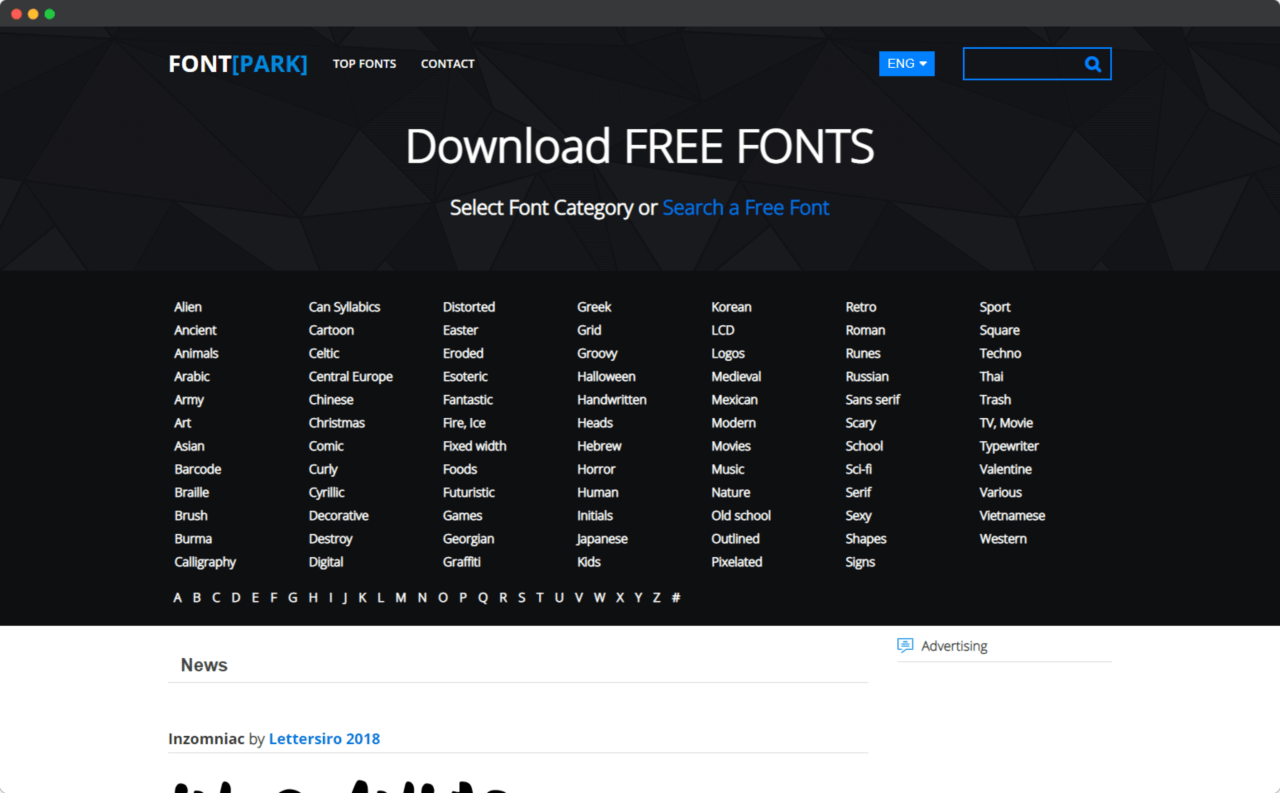
FontPark 是一個國外的免費字型下載網站,目前網站上有超過 12 萬種的商用、非商用字型可以下載使用。
除了英文字體,FontPark 還有提供中文、日文、韓文…等不同語言的字型,你可以使用網站的線上預覽功能來測試各種字體。
當找到喜歡的字體後,只要點擊預覽圖就能開啟下載頁面,最後再按下 Download 按鈕即可完成下載。
網站名稱:FontPark
網站連結:開啟 FontPark
FontRiver
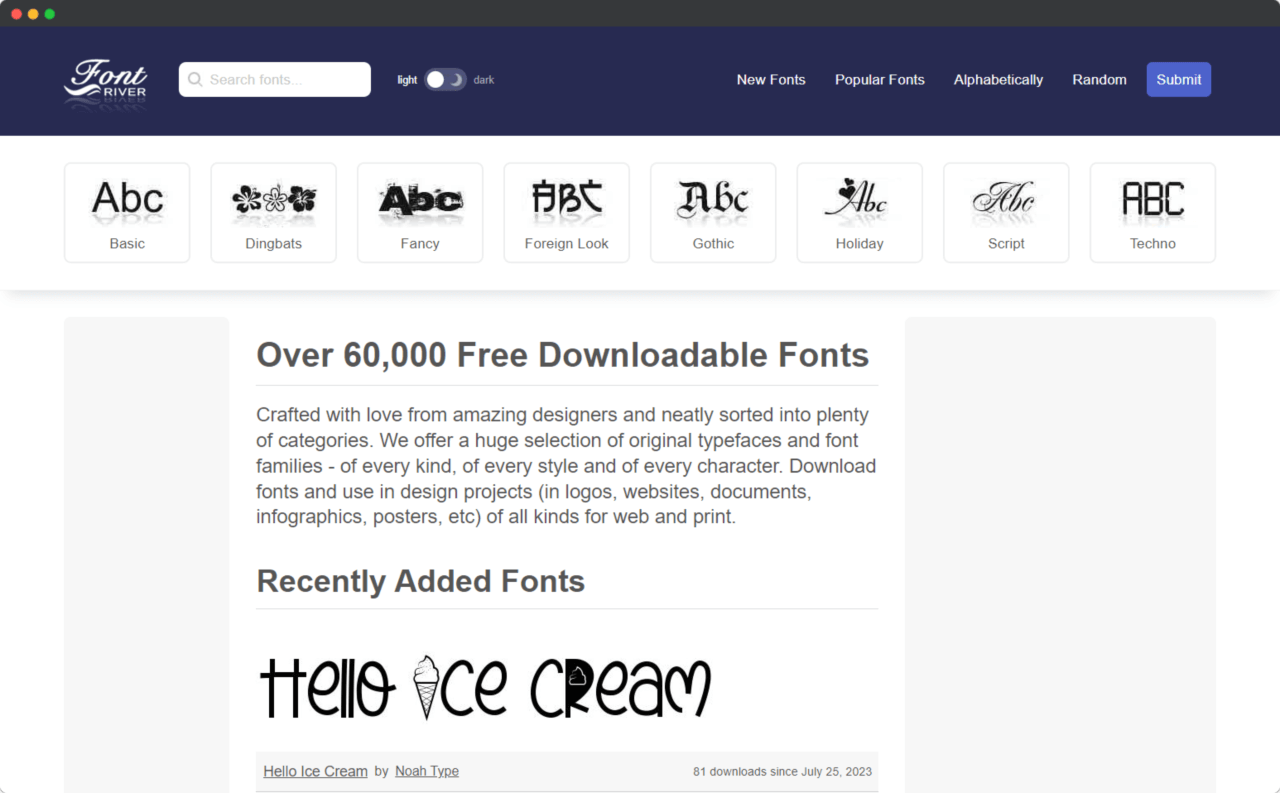
FontRiver 是一個 2006 年成立的英文字體資源網站,目前提供了 6 萬種以上的免費英文字體可以下載使用。
網站上包含了多種不同風格的字體類型,例如:基本字體、哥特字體、手寫字體和圖示字體…等,相當的豐富!
同時,每個英文字體都有提供預覽圖可以查看,並且都支援 PC 和 Mac 平台使用,是相當適合設計師的字體下載網站。
網站名稱:FontRiver
網站連結:開啟 FontRiver
Fonts2u
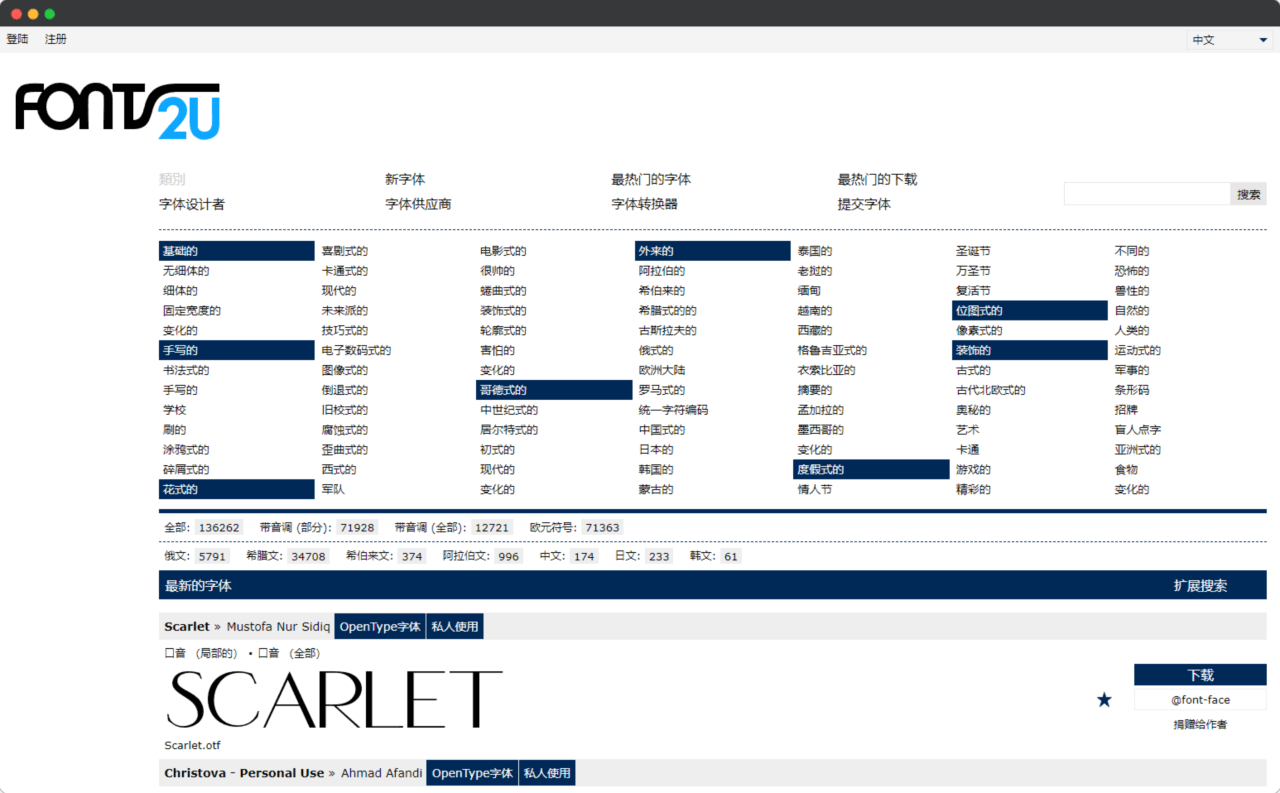
Fonts2u 是一個 2008 年成立的免費字型下載網站,提供超過 10 萬種的英文字體可以免費下載和使用。
除了常見的英文字體外,Fonts2u 還有蒐集中文、日文、韓文、泰文、俄文…等多國語言的字型,讓設計師有更多的選擇。
目前網站上有詳細的字體分類與熱門字型排行榜,並且支援線上預覽,能夠幫助你快速找到需要的免費字體。
網站名稱:Fonts2u
網站連結:開啟 Fonts2u
Urban Fonts
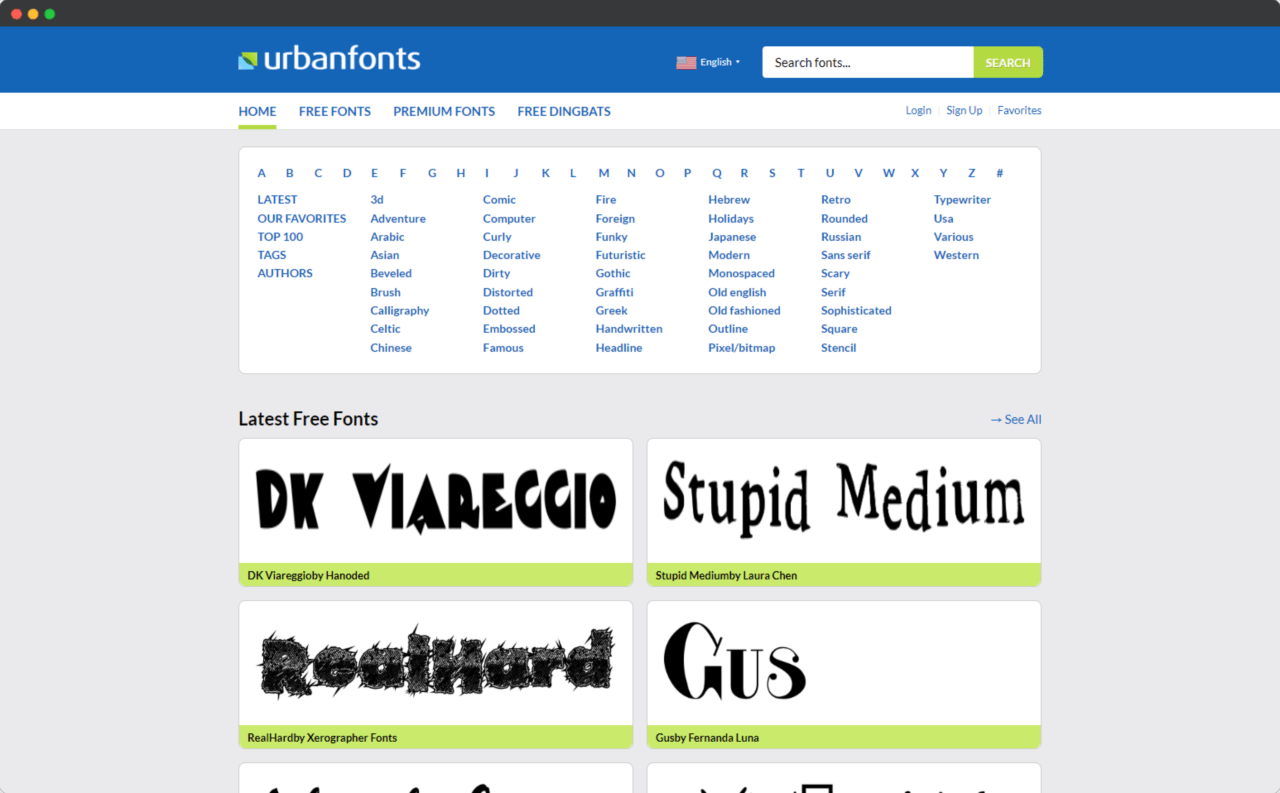
Urban Fonts 是一個國外字型下載網站,提供許多免費、付費字型可以下載或選購,同時網站還有線上字型預覽功能。
你只要在網站裡輸入想要預覽的文字,就能讓所有的字體都顯示出該文字內容的預覽,這對於設計師來說相當便利!
當找到喜歡的英文字體後,只要點擊預覽圖就能進到下載頁面,最後按下 Download 按鈕就可以開始下載字型。
網站名稱:Urban Fonts
網站連結:開啟 Urban Fonts
Creamundo
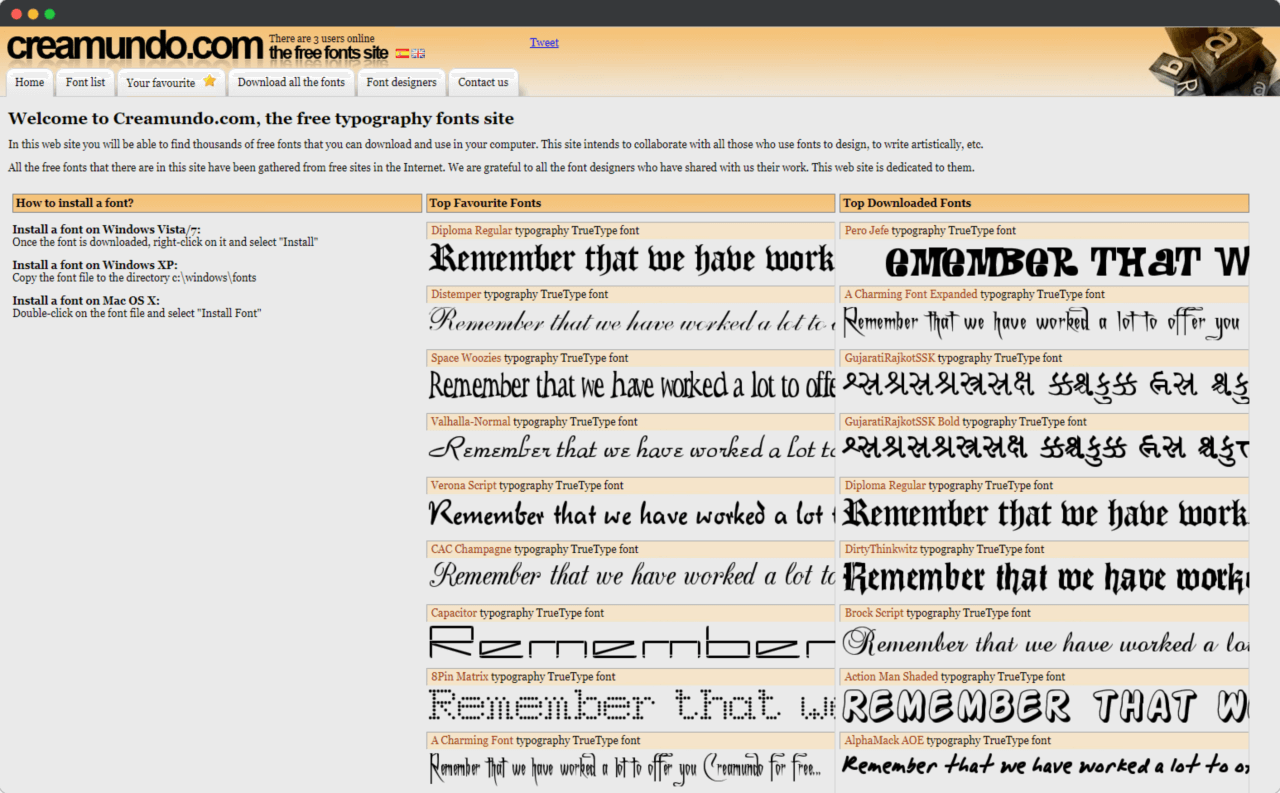
Creamundo 是國外的免費字體資源網站,提供數萬種以上的英文字體可以下載使用,而網站的字體是照英文字母來排序。
雖然沒有字體分類可以讓你篩選,但每個字型都有提供縮圖和線上預覽功能,因此尋找想要的英文字體並不會太困難。
當找到想要的英文字體後,只要點擊預覽圖下方的 Download 選項,並輸入驗證碼就可以開始下載字型。
網站名稱:Creamundo
網站連結:開啟 Creamundo
Iconian Fonts
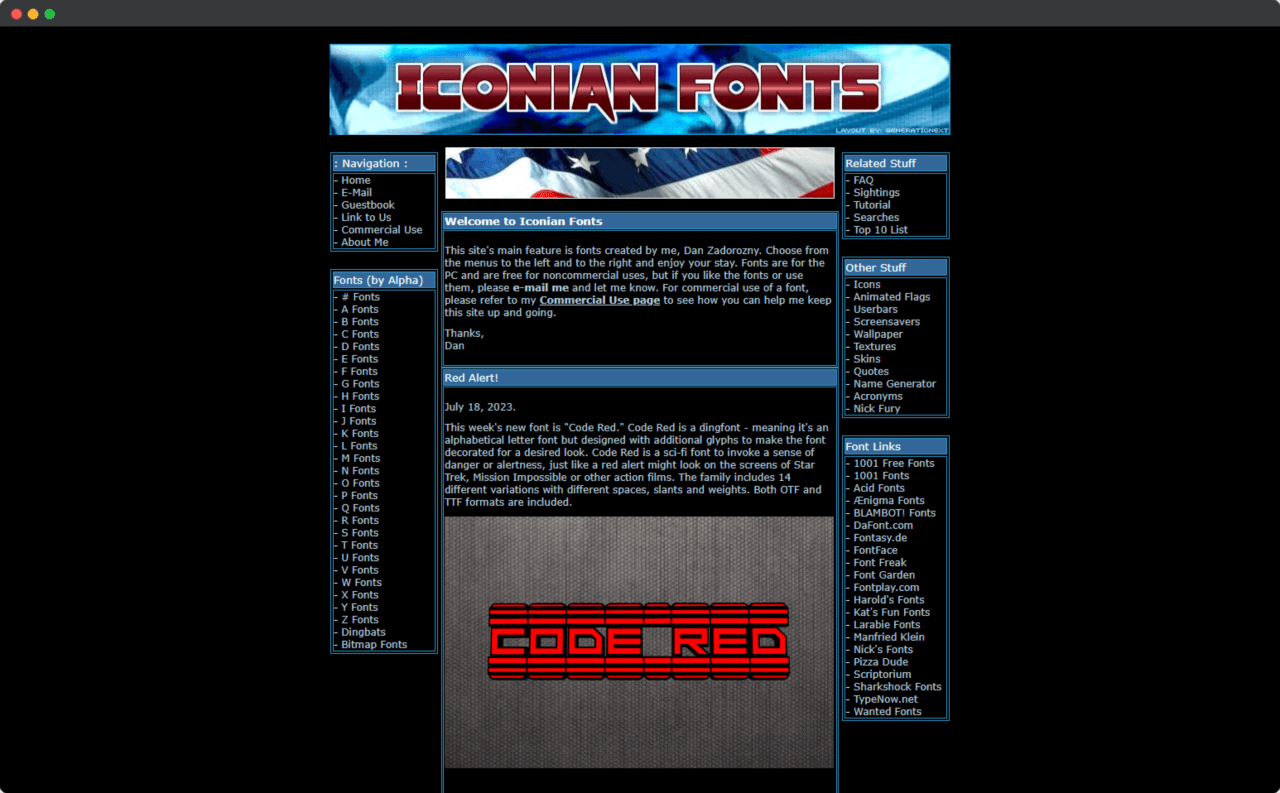
Iconian Fonts 是一個國外的字體網站,由 Dan Zadorozny 創立,主要提供他自己所設計各種風格的英文字體。
網站上沒有太多繁瑣的選項,直接從網頁左側的選單裡選擇想要的字體類型,再來點擊喜歡的英文字體即可下載。
目前 Iconian Fonts 網站上提供了非常多的圖示、英文字體資源,並且都能夠免費下載,如需商業用途,請直接聯繫作者。
網站名稱:Iconian Fonts
網站連結:開啟 Iconian Fonts
DFonts
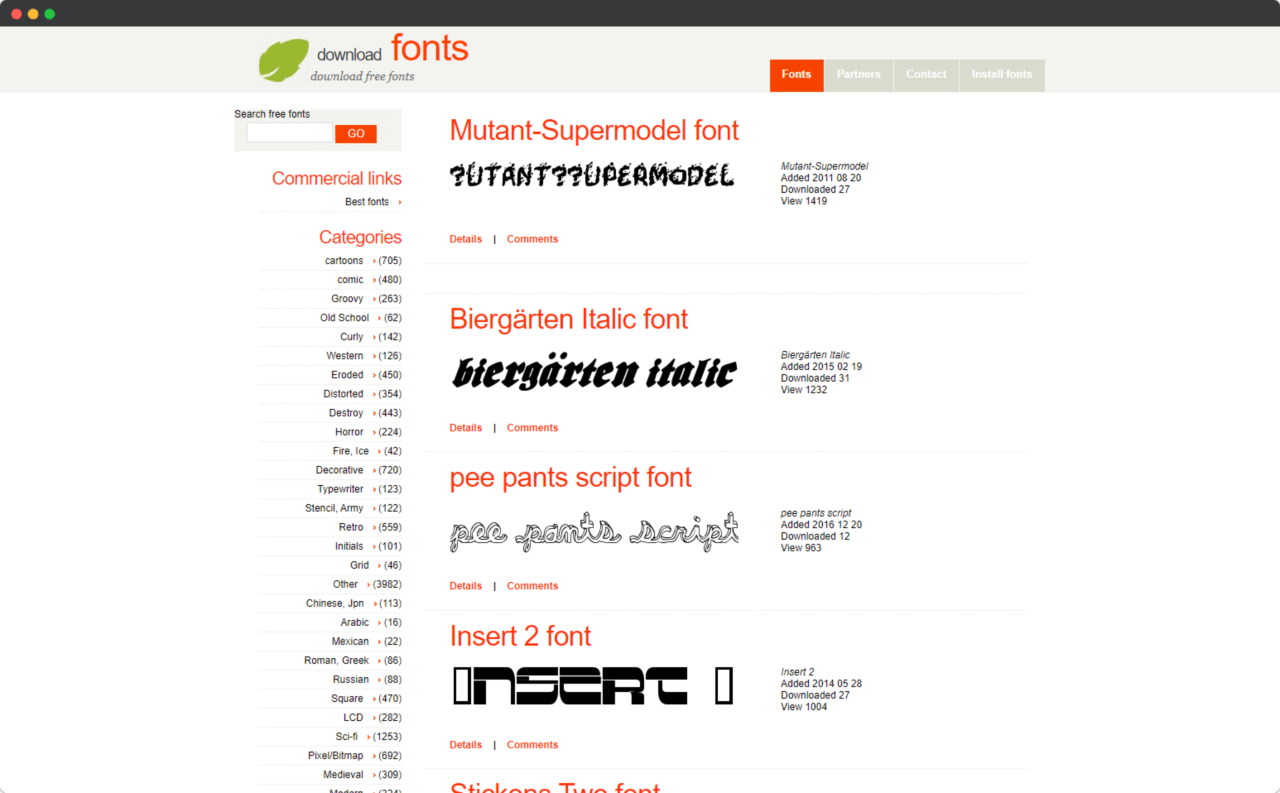
DFonts 是一個免費字型下載網站,除了數千種的英文字體可以免費下載使用外,還有提供中文、日文…等語言的字型。
雖然網站的介面設計比較單調,但是提供的英文字體數量與種類相當豐富,所以仍然非常適合設計師來尋寶。
網站名稱:DFonts
網站連結:開啟 DFonts
Blambot
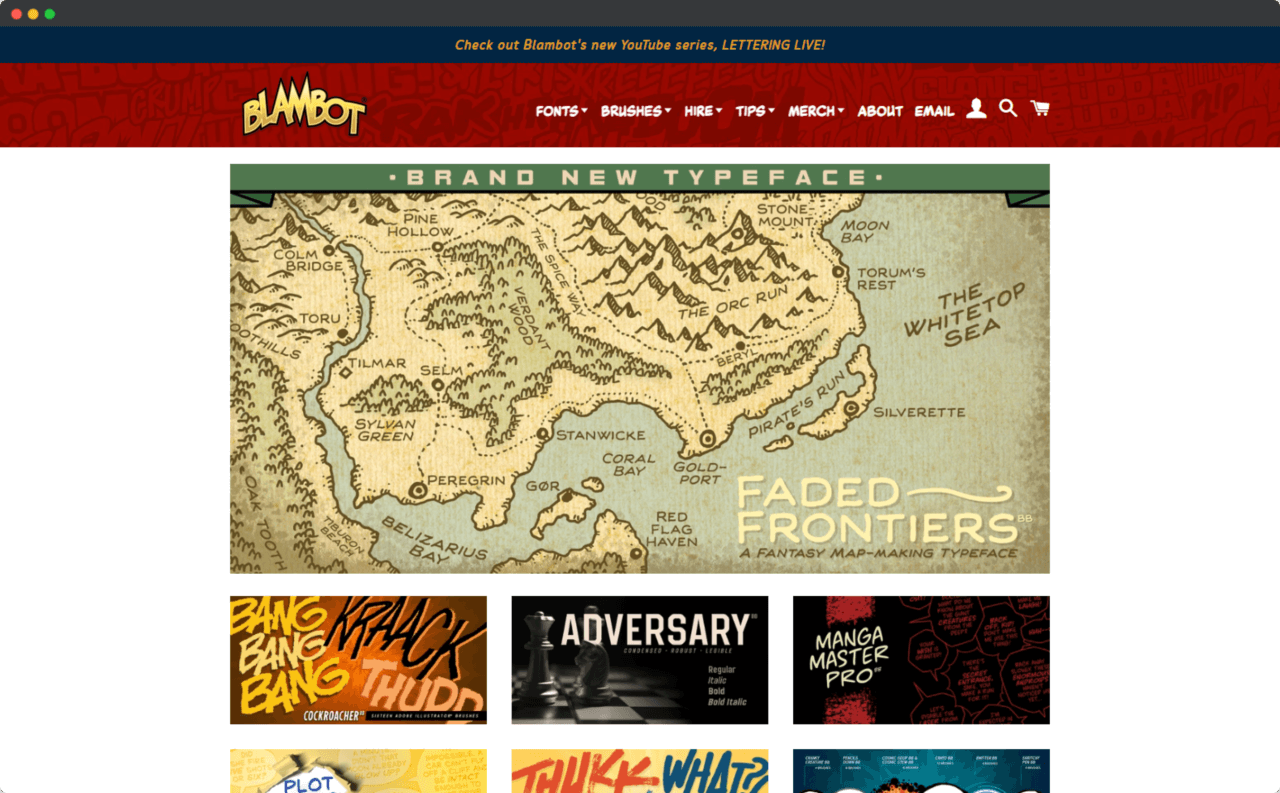
Blambot 是一個專門提供平面設計與漫畫字體的商業網站,由知名的文字設計師 Nate Piekos 自己所建立。
主要提供英文漫畫中常用的各種字體,而網站上的英文字體有些也被使用在了知名的 Marvel 與 DC 系列漫畫裡。
雖然是商業網站,但值得慶幸的是 Blambot 上的某些英文字體是可以提供給所有人免費下載使用的。
網站名稱:Blambot
網站連結:開啟 Blambot
FFonts
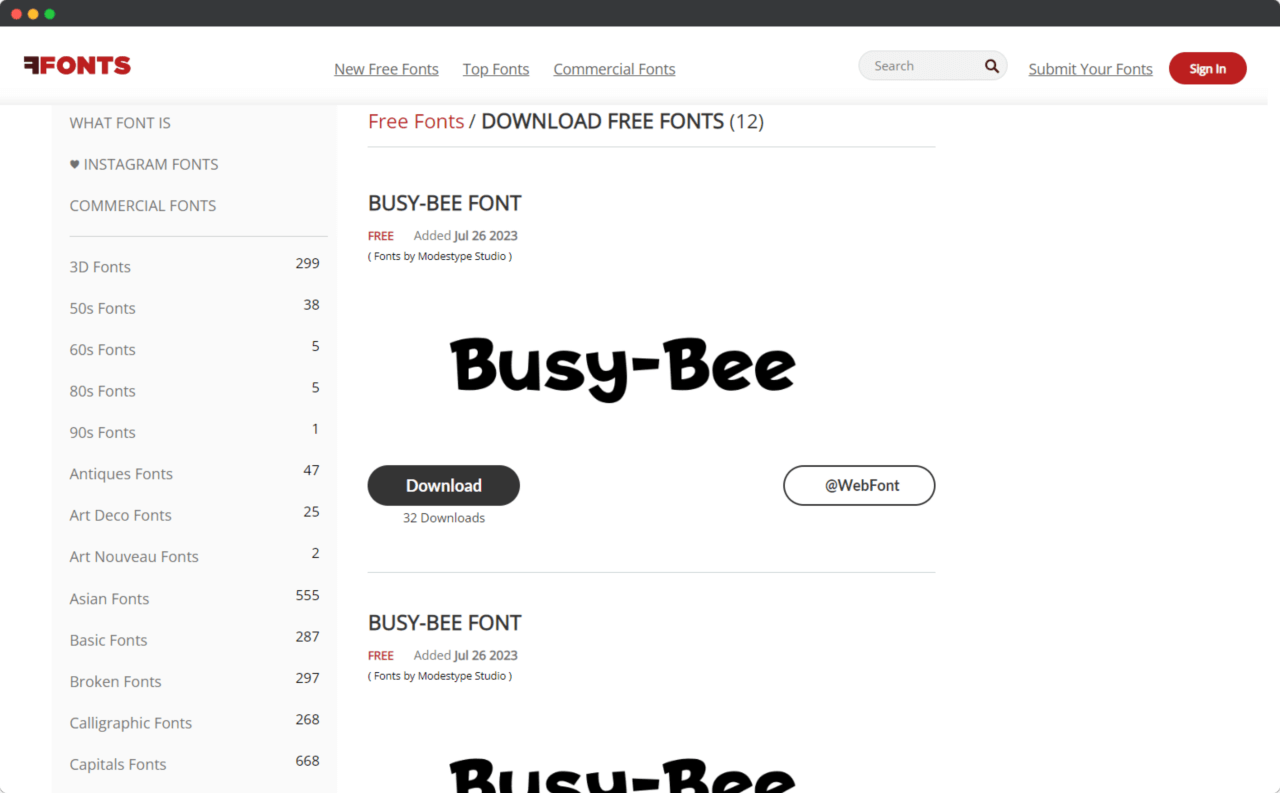
FFonts 是一個國外的免費英文字體網站,提供超過 15 萬種的商用與非商用字型可以下載,可以說是相當的齊全!
同時 FFonts 還支援線上預覽功能,讓你能夠快速預覽每個英文字體的大小寫、符號,或是直接輸入想要預覽的文字內容。
當你點擊喜歡的字體後,就可以進到該字型的詳細頁面,再來只要按下 Download 按鈕就可以開始下載字體。
網站名稱:FFonts
網站連結:開啟 FFonts
GMK Free Fonts
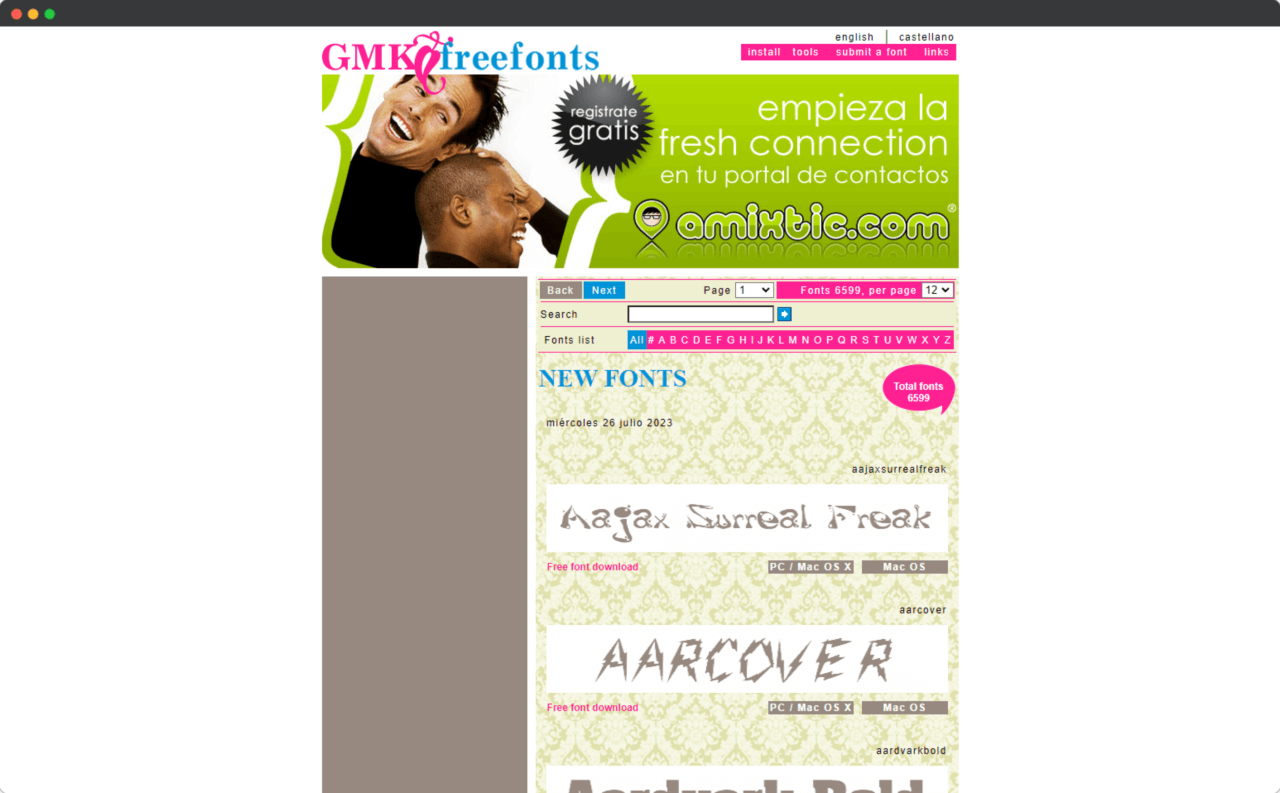
GMK Free Fonts 是一個國外的免費字型下載網站,目前提供超過 6600 個免費的英文字體可以下載使用。
網站上的每個字體都有提供縮圖預覽,並且會依照英文字母的順序來排列,可惜沒有字體類型的選項能夠選擇。
GMK Free Fonts 的英文字體都有提供 PC 和 Mac 的安裝檔案,這可以有效解決 PC 與 Mac 間字型無法通用的問題。
網站名稱:GMK Free Fonts
網站連結:開啟 GMK Free Fonts
Font Library
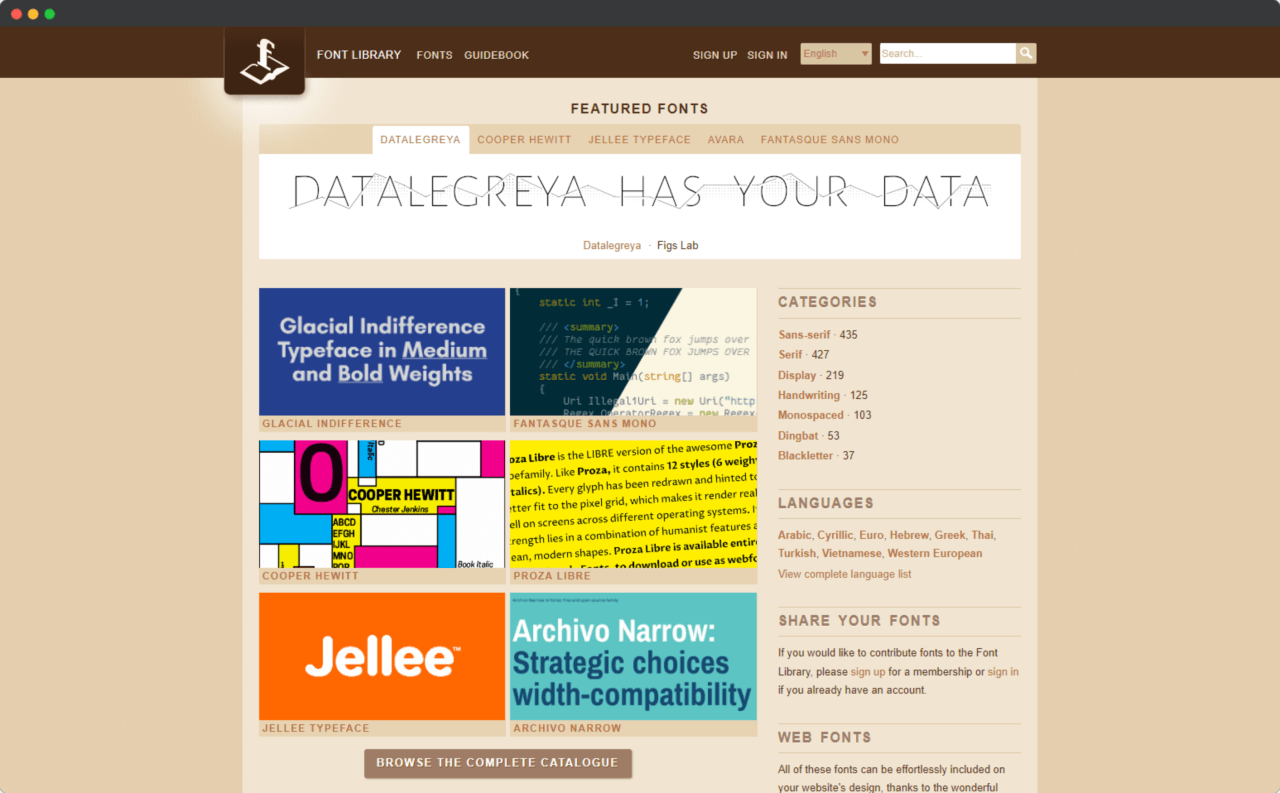
Font Library 是一個開源英文字體網站,提供許多免費的英文字體可以下載,並且這些字體全都是 OFL 開源字型授權。
因為是採用 OFL 開源字型授權,所以 Font Library 上的英文字體都可以用在像是研究、分享或重新製作…等用途。
簡單來說,你可以免費下載這些字體,並且自由地使用、重製與分享它們,如果在符合規範的情況下也能直接商用。
網站名稱:Font Library
網站連結:開啟 Font Library
The League of Movable Type
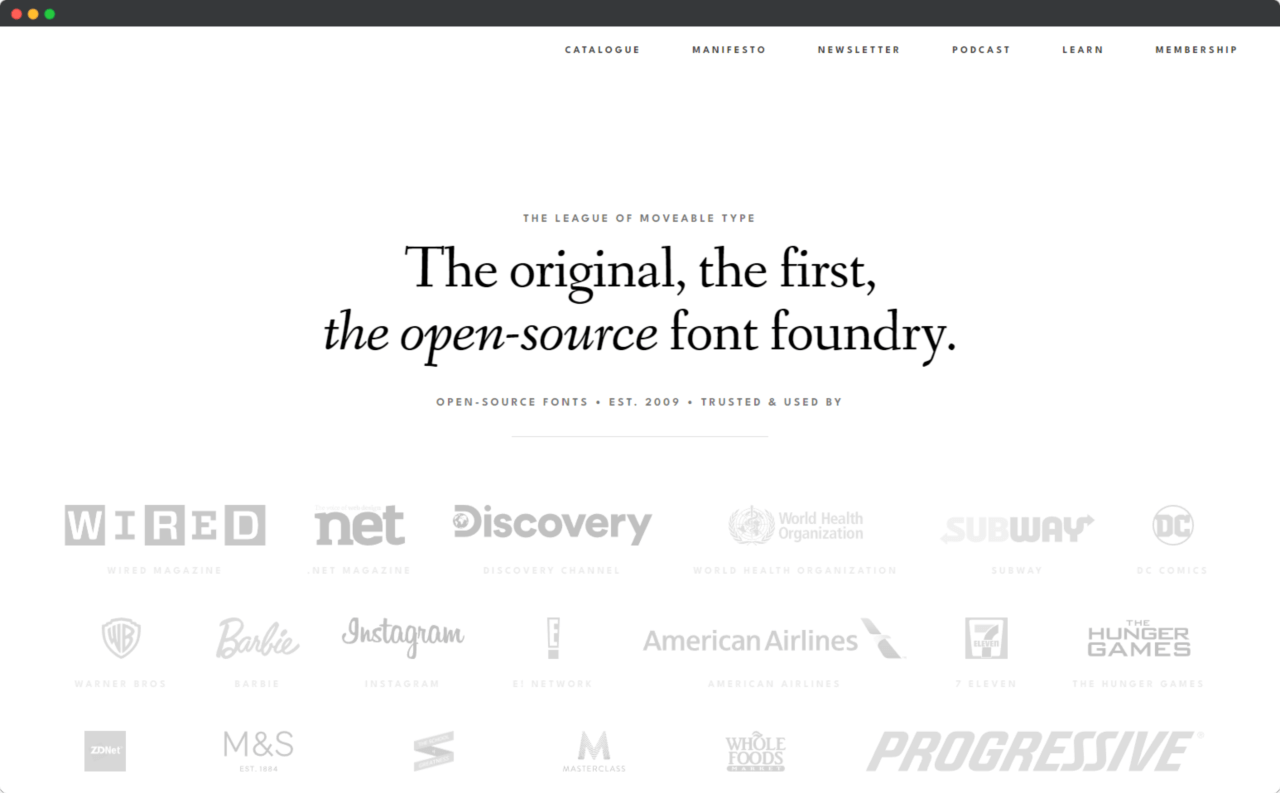
The League of Movable Type 是一個國外的免費字體資源網站,提供許多免費且開源的高品質英文字體。
雖然目前 The League of Movable Type 提供的字體數量並不多,但這些英文字體卻已經被世界知名的企業所使用。
如果你想要尋找高品質且能夠商用的英文字體,那麼 The League of Movable Type 網站相信是一個非常好的選擇。
網站名稱:The League of Movable Type
網站連結:開啟 The League of Movable Type
Blue Vinyl Fonts
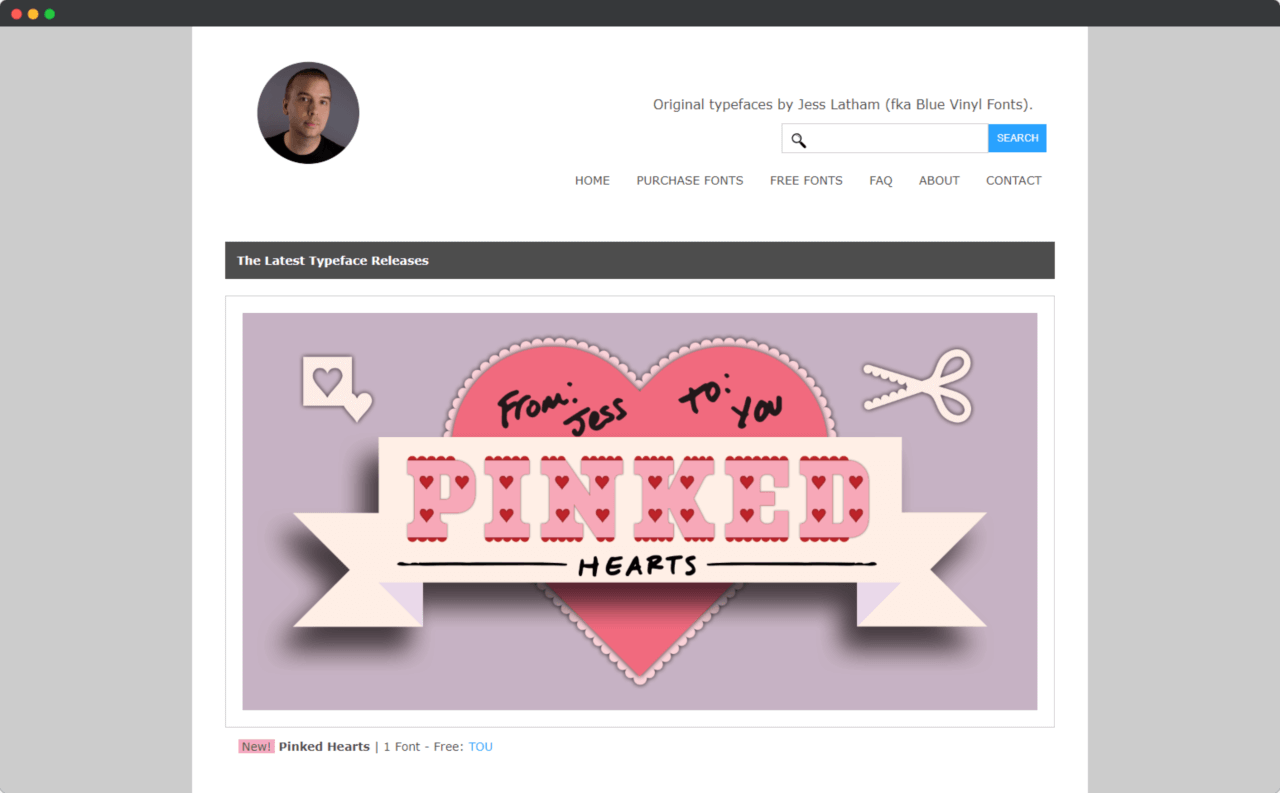
Blue Vinyl Fonts 是國外的字體設計工作室,英文字體都是由站長 Jess 親自設計和製作,且提供 35 種的免費字型可以下載。
這些免費字型包含:藝術、手寫、圖示…等不同類型,每一個字體都十分具有個人特色,相當值得設計師下載收藏。
同時,Blue Vinyl Fonts 網站上還有提供一些付費字體,如果對於英文字體有需要的讀者,不妨可以參考看看!
網站名稱:Blue Vinyl Fonts
網站連結:開啟 Blue Vinyl Fonts
Divide By Zero
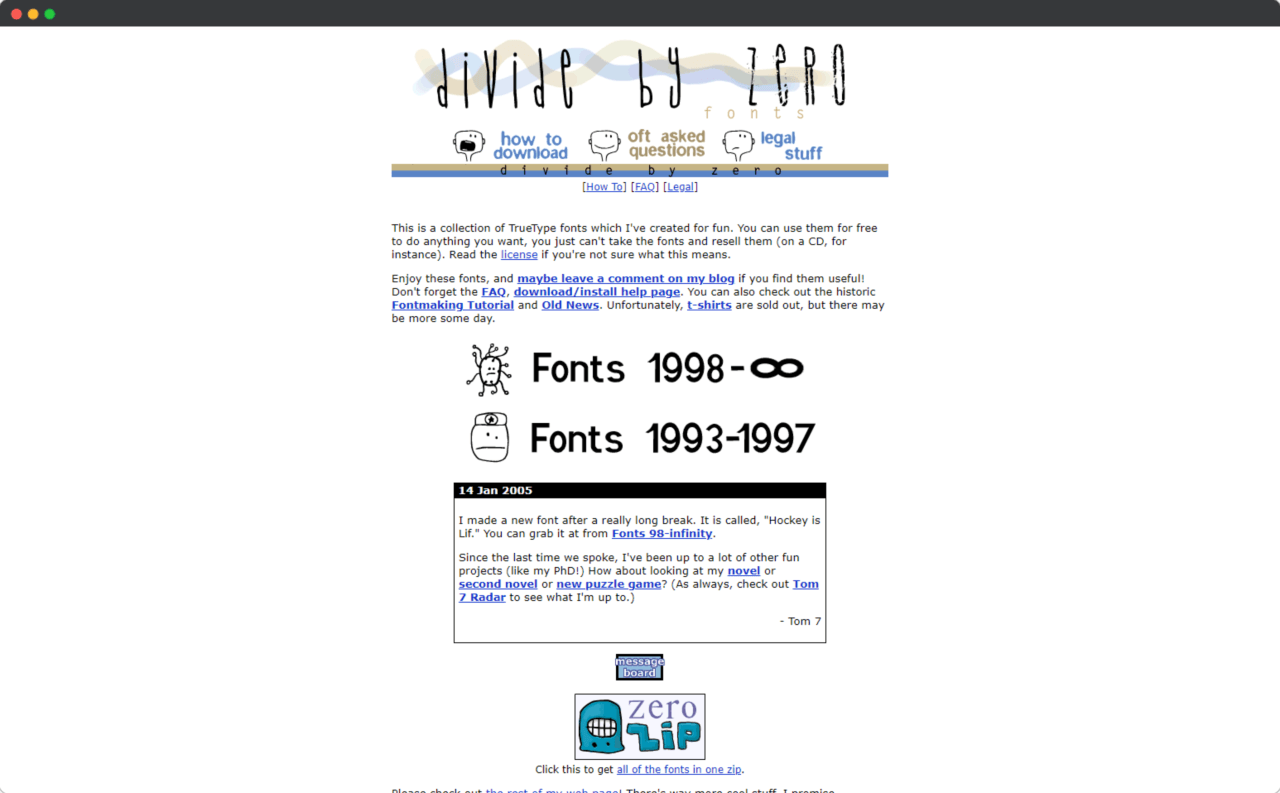
Divide By Zero 是國外的字體資源網站,所有的字型都是站長 Tom 設計和製作,目前有超過 70 種英文字體可以免費下載。
需要注意的是,這些字體並不能用於販售等商業用途,同時網站上的每個字體都有它的簡介、製作日期和預覽圖。
網站名稱:Divide By Zero
網站連結:開啟 Divide By Zero
FontBundles
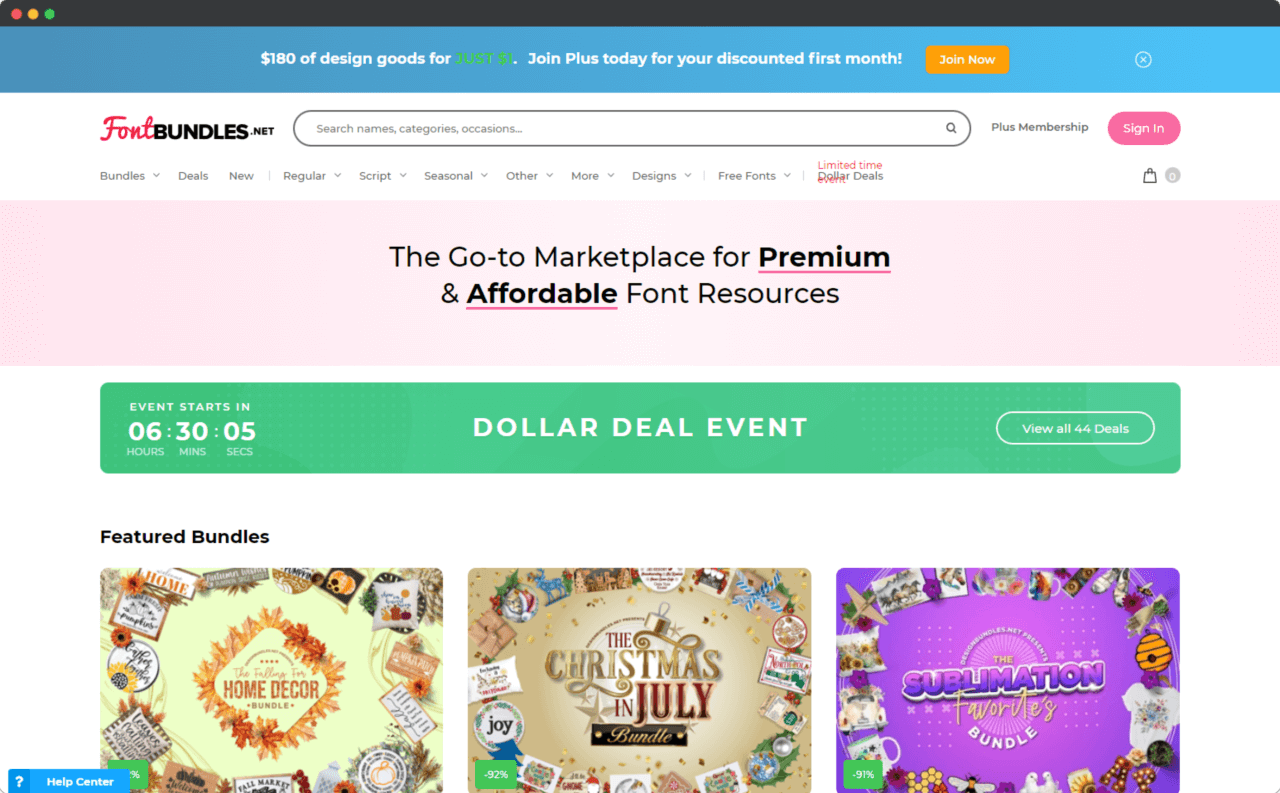
FontBundles 是國外的線上字型商店,網站上可以購買到許多專業的英文字體,同時也會定期免費公開一部分的字型。
這些英文字體不僅是由專業的文字設計師所製作,同時部分的免費字型還能支援商業使用,相當值得推薦!
除此之外,FontBundles 每天都還會有限時優惠,讓設計師能用相當便宜的價格購買到高品質的商業英文字體。
網站名稱:FontBundles
網站連結:開啟 FontBundles
FontShop
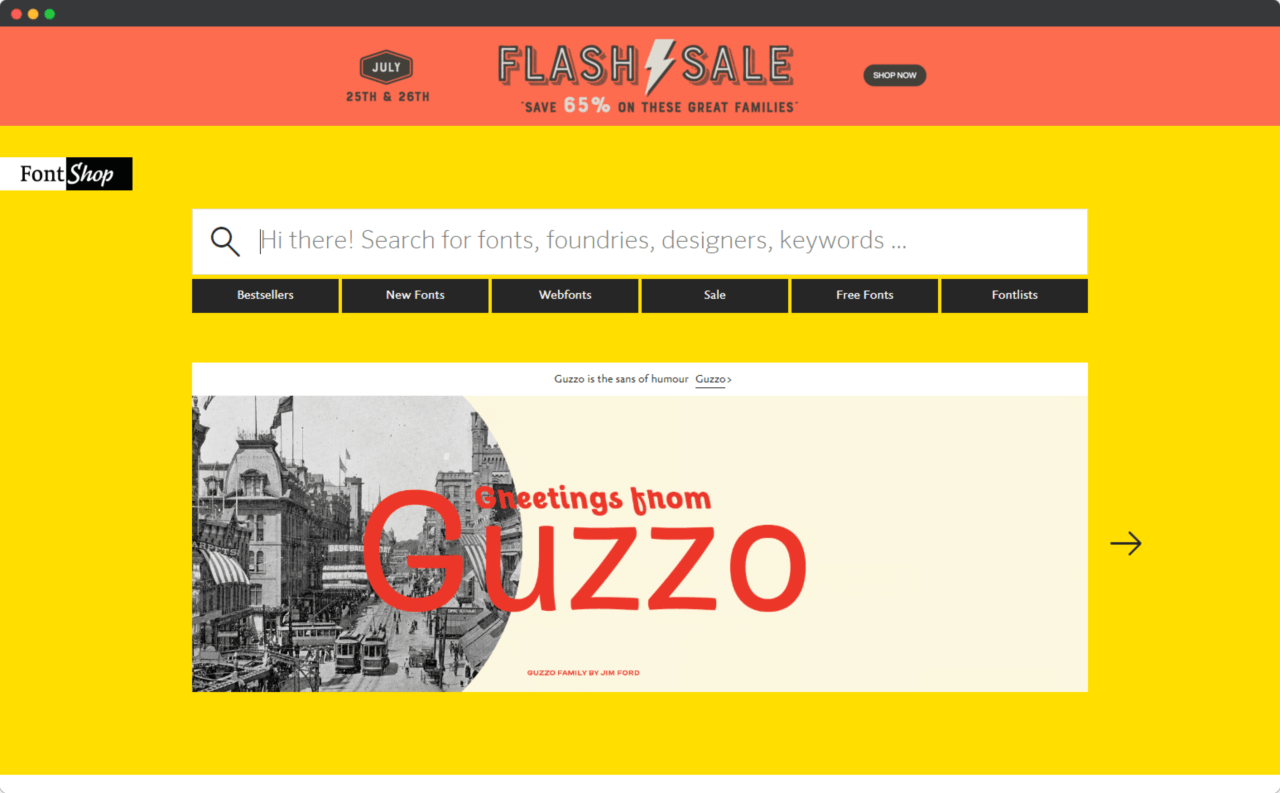
FontShop 是一個國外的線上字型商店,網站上可以購買到各種專業的英文字體,並且是由國際知名的字體廠商合作提供。
同時,FontShop 也會定期公開一些英文字體可以讓人免費下載,這些字體不管在美感或品質上都擁有一定的水準。
如果想要下載免費英文字體,你需要先註冊一個 FontShop 的帳號, 相比其它的字體網站,這是一個比較麻煩的地方。
網站名稱:FontShop
網站連結:開啟 FontShop
英文字體 IG 工具推薦
PiliApp Instagram 字體轉換器
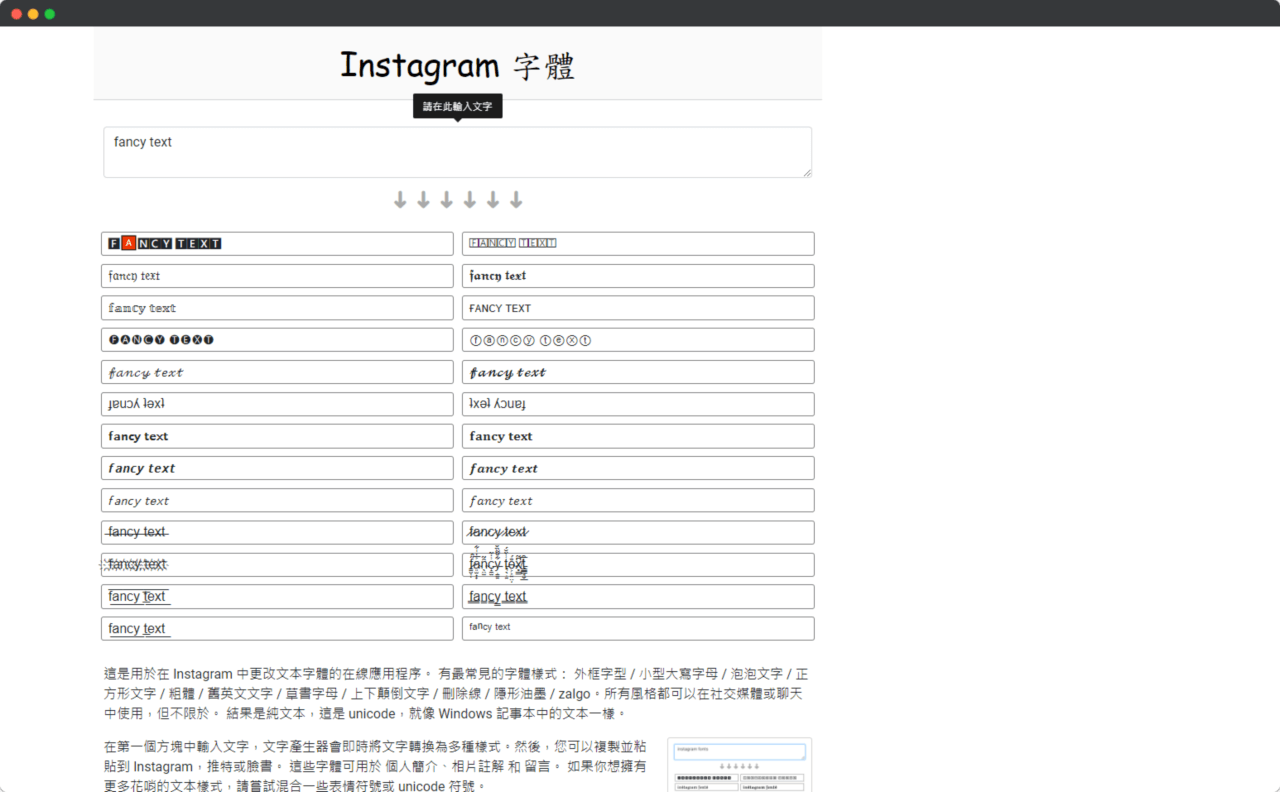
PiliApp 的 Instagram 字體轉換器是提供 IG 字體轉換的線上工具,能讓你在 IG 上使用不同風格的字體來發文或留言。
網站上涵蓋許多常見的字體風格,例如:外框字型、 小型大寫字母、 泡泡文字、正方形文字、草書字母、上下顛倒文字…等。
你只要在網頁的方框裡輸入文字,Instagram 字體轉換器就會幫你把文字轉換成多種風格,再來只要點擊就能直接複製使用。
網站名稱:PiliApp Instagram 字體轉換器
網站連結:開啟 PiliApp Instagram 字體轉換器
Fontcopy Instagram IG 字體轉換器
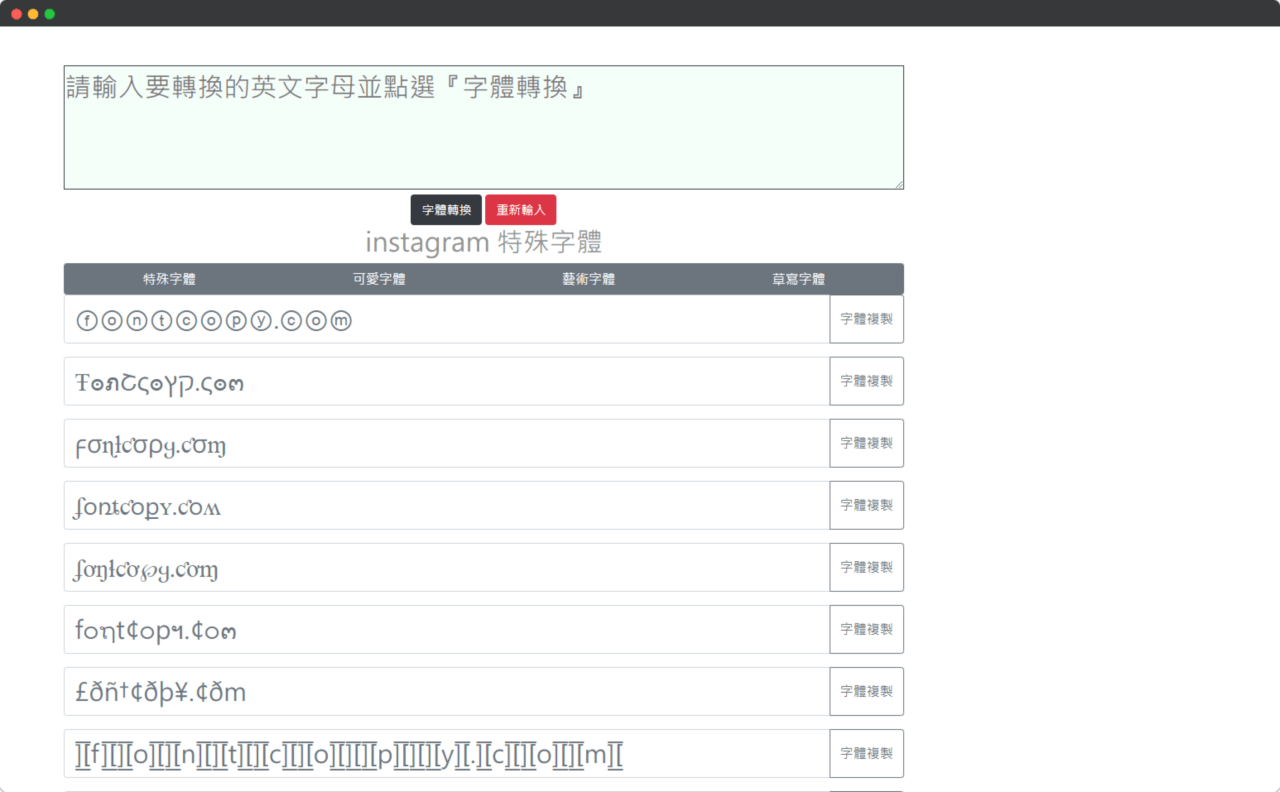
Fontcopy 的 IG 字體轉換器是一個線上字體轉換工具,它可以讓你輸入英文或數字,然後產生出 87 種不同的特殊字體。
這個工具的使用方法相當簡單,你只要在網頁的欄位裡中輸入想要轉換的文字內容,然後再點擊「字體轉換」按鈕。
這樣 Fontcopy 就會把文字轉換成各式各樣的英文字體,最後只要點擊字體旁的「字體複製」按鈕,就能貼到 IG 上使用了。
網站名稱:Fontcopy Instagram IG 字體轉換器
網站連結:開啟 Fontcopy Instagram IG 字體轉換器
ToolsKK 特殊中/英文字體產生器
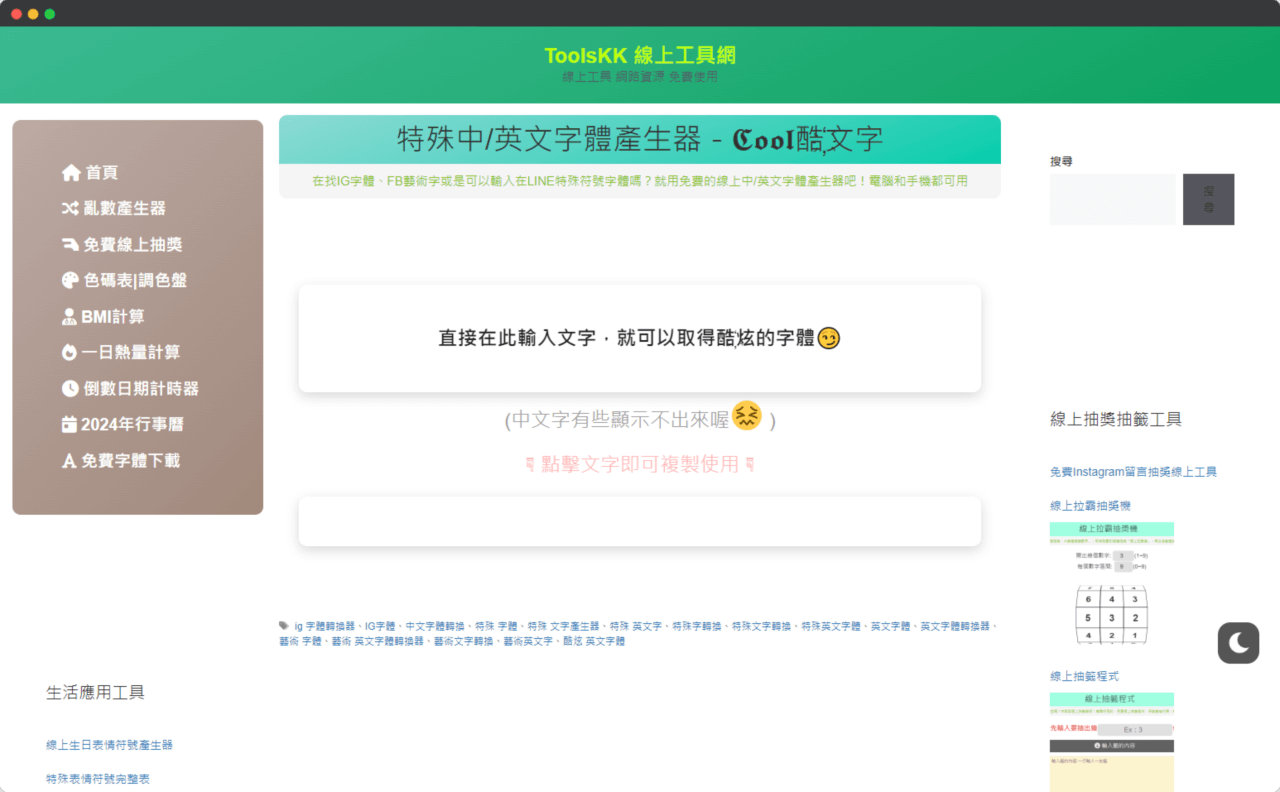
ToolsKK 特殊中/英文字體產生器是一個能產生各種酷炫字體的網站,你可以直接將文字轉換成許多不同風格的字體。
這個工具的使用方法也非常簡單,你只要在網頁的欄位裡輸入想要轉換的文字,再來 ToolsKK 就會自動幫你轉換完成。
如果你正在尋找能用在 FB、IG 或 Line 上面的特殊字體的話,ToolsKK 特殊中/英文字體產生器會是一個不錯的選擇。
網站名稱:ToolsKK 特殊中/英文字體產生器
網站連結:開啟 ToolsKK 特殊中/英文字體產生器
Fontpaste 線上 IG 字型轉換器
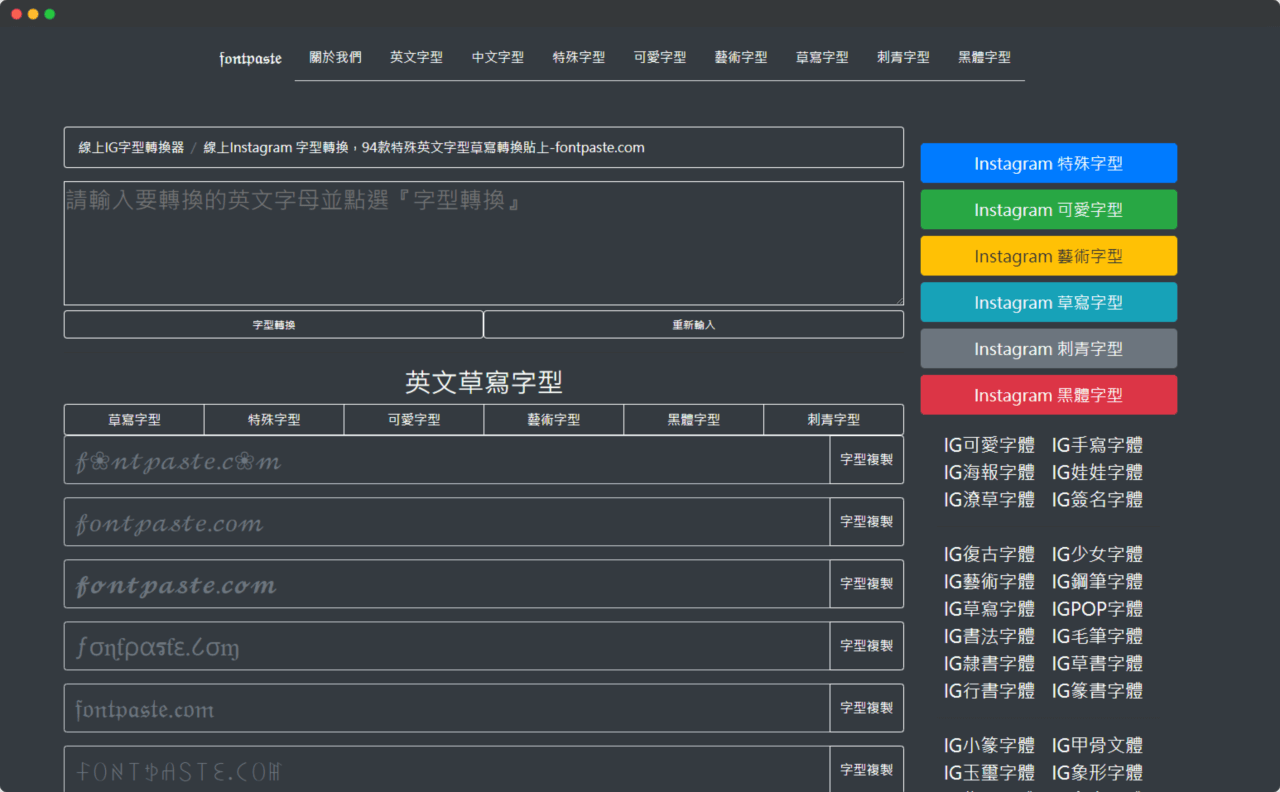
Fontpaste 線上 IG 字型轉換器是一個提供各種字體風格的網站,你可以輸入文字,然後選擇產生喜歡的英文字體種類。
目前這個網站上提供了超過 100 種的字體,包括:草寫字體、特殊字體、可愛字體、藝術字體…等,相當的方便!
你只要在網頁的方框裡輸入文字,並按下「字型轉換」按鈕,這樣工具就會將文字轉換成不同風格的字體。
最後,你只要點擊英文字體旁邊的「字型複製」按鈕,就能夠將字體貼到 Instagram 或其它社群軟體上面來使用。
網站名稱:Fontpaste 線上 IG 字型轉換器
網站連結:開啟 Fontpaste 線上 IG 字型轉換器
Cool Symbol Font Generator
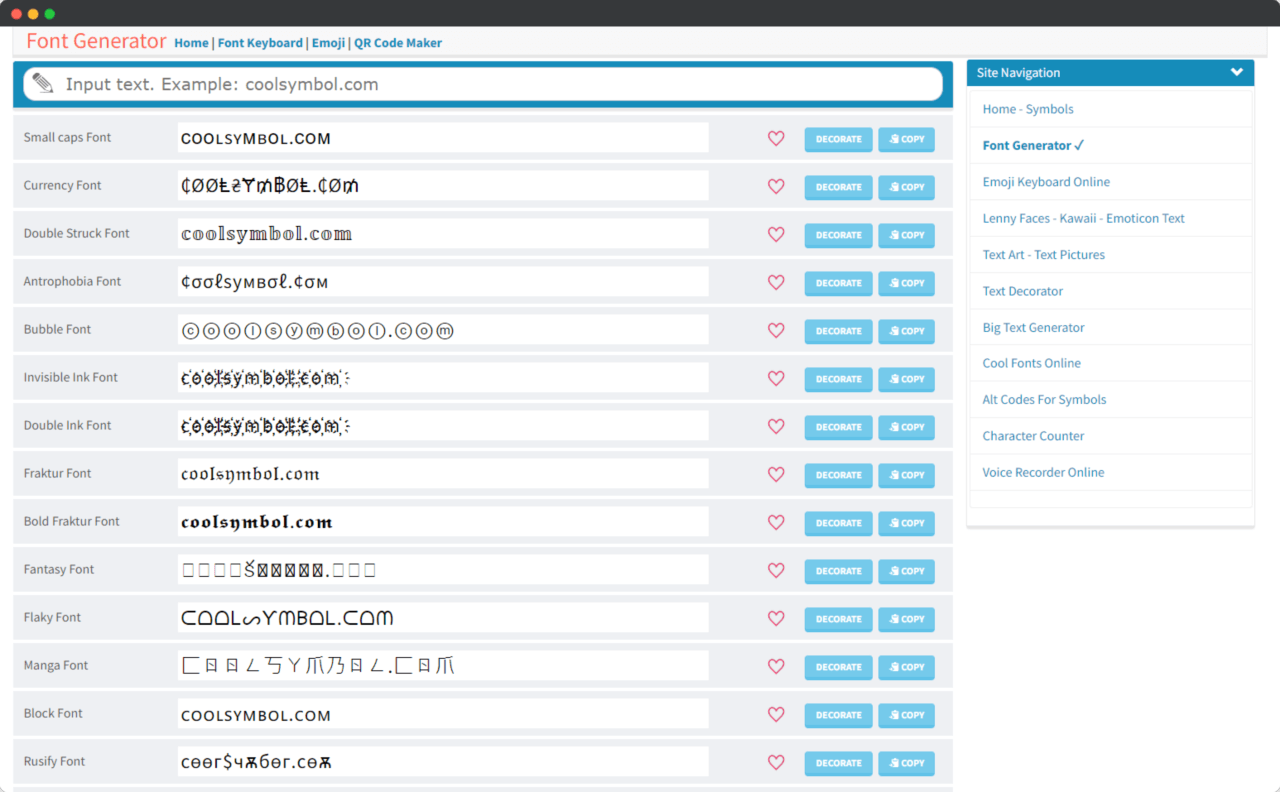
Cool Symbol Font Generator 是一個免費的線上字體產生器,能讓你把普通的文字轉換成各種有趣的英文字體。
這個網站提供超過 50 種不同風格的字體,例如:草寫字體、手寫字體、藝術字體、哥德字體、古英文字體…等。
你只要輸入文字內容,然後再點擊 Copy 按鈕來複製喜歡的字體,就能夠貼到 Instagram、Facebook 等社群網站使用。
網站名稱:Cool Symbol Font Generator
網站連結:開啟 Cool Symbol Font Generator
英文字體下載流程 5 步驟
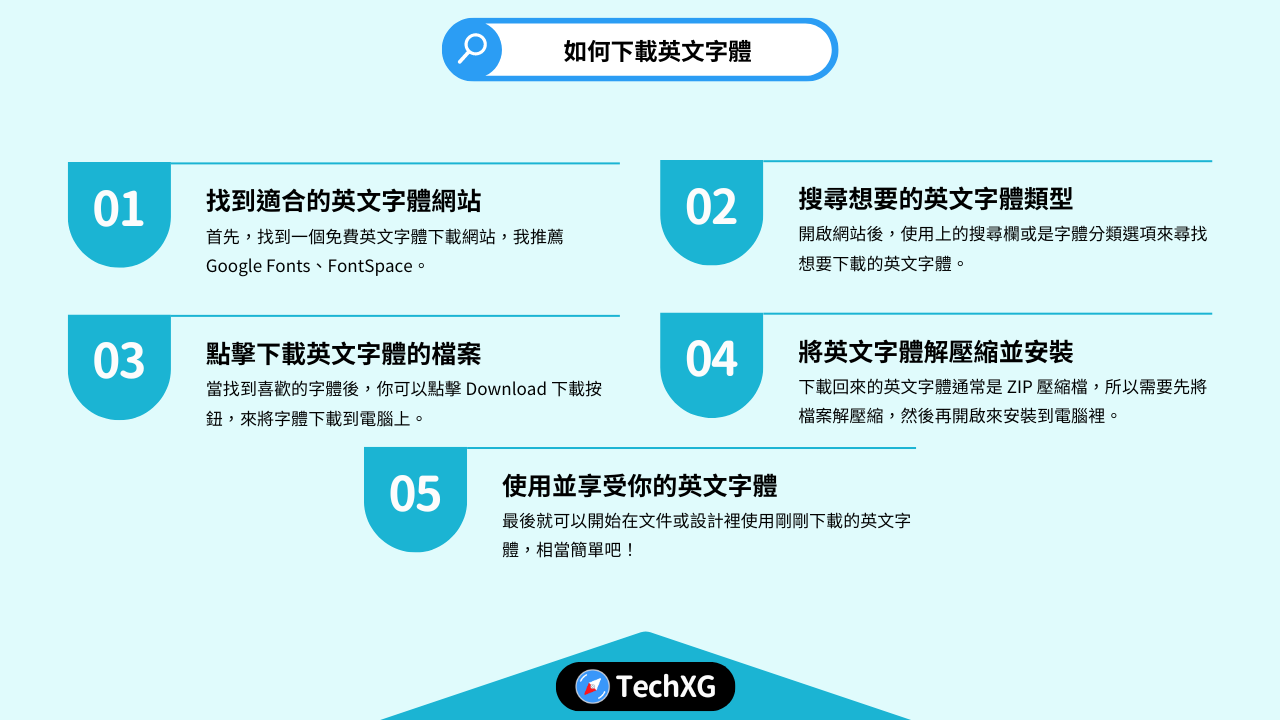
如何下載免費英文字體:
找到適合的英文字體網站
首先,找到一個免費英文字體下載網站,我推薦 Google Fonts、FontSpace。
搜尋想要的英文字體類型
開啟網站後,使用上的搜尋欄或是字體分類選項來尋找想要下載的英文字體。
點擊下載英文字體的檔案
當找到喜歡的字體後,你可以點擊 Download 下載按鈕,來將字體下載到電腦上。
將英文字體解壓縮並安裝
下載回來的英文字體通常是 ZIP 壓縮檔,所以需要先將檔案解壓縮,然後再開啟來安裝到電腦裡。
使用並享受你的英文字體
最後就可以開始在文件或設計裡使用剛剛下載的英文字體,相當簡單吧!
英文字體常見問題

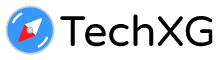



網站名稱:Google Fonts
網站連結:開啟 Google Fonts